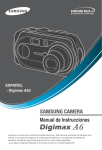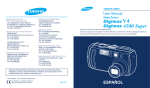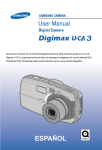Download Samsung DIGIMAX 530 Manual de Usuario
Transcript
ESPAÑOL D5100 Manual de Instrucciones Gracias por la compra de su Cámara Fotográfica Samsung. Este manual le orientará en la utilización de la cámara, en la captura de imágenes, en la descarga de imágenes y en la utilización del software de aplicación. Sírvase leer este manual antes de usar su nueva cámara fotográfica. Las figuras (imágenes) utilizadas en el manual se basan en el modelo Digimax 530. Instrucciones Al usar esta cámara, siga estos pasos en el mismo orden: Instalación del Controlador de la Cámara Tome una fotografía Inserte el cable USB Revise el estado de la cámara Revise el [Disco extraíble] Antes de conectar la cámara, mediante el cable USB, a una PC necesitará instalar el controlador de la cámara. Instale el controlador de la cámara que viene incluído en el CD-ROM del software de aplicación. (pág. 75) Tome una fotografía (pág. 21) Inserte el cable USB suministrado, en el puerto USB de la PC y en el terminal de conexión USB de la cámara. (pág. 81) Revise el estado de la cámara. Si está apagada, deslice el interruptor de la cámara para prenderla. Abra el EXPLORADOR de Windows y busque [Removable Disk].(pág. 82) Si utiliza un lector de tarjetas para copiar en la tarjeta de memoria del PC las imágenes, éstas podrían dañarse. Al transferir las imágenes tomadas con la cámara al PC, utilice el cable USB suministrado para conectar la cámara al PC. Tenga en cuenta que el fabricante declina toda responsabilidad por pérdidas o daños de imágenes de la tarjeta de memoria debidos a la utilización de un lector de memoria. 2 Contenido LISTO Zoom TELEOBJETIVO 27 Zoom GRAN ANGULAR 27 Familiarización con su cámara fotográfica 5 Botón Memoria de voz / ARRIBA 28 Acerca de los iconos 5 Grabación de un memo de voz 28 Peligro 6 Botón Macro / Abajo (Enfocar) 29 Advertencia 6 Bloqueo de enfoque 31 Precaución 7 Botón FLASH / IZQUIERDA 31 Advertencia de la FCC 7 Botón Disparador automático / Derecha 33 8 Botón MENÚ/OK 34 Botón LCD 34 35 Esta cámara digital puede usarse para Manufacturer's contents 10 Identificación de características 11 Botón del +/- Vista frontal y superior 11 Utilización del monitor LCD para ajustar la Parte posterior & inferior 11 configuración de la cámara 37 Lateral / Botón de 5 funciones 12 Cómo utilizar el menú 38 Dial del Modo 12 Tamaño 39 Conexión a una fuente de alimentación 14 Calidad 39 Uso del adaptador de corriente CA (3,3V 2,0A) 15 Medición 40 Uso de las pilas 16 Toma fotográfica 40 Instrucciones de cómo utilizar la tarjeta de Nitidez 41 memoria 17 ISO 42 Para insertar la tarjeta de memoria 19 Equilibrio de Blanco 42 Retiro de la tarjeta de memoria 19 Efecto 43 REPRODUCCIÓN GRABACIÓN Indicadores del monitor LCD 20 Inicio del Modo de Reproducción 44 Inicio del modo de grabación 21 Reproducción de una imagen fija 44 Tenga esto en cuenta al sacar fotos 25 Reproducción de una imagen en movimiento 45 Reproducción de una grabación de voz 45 cámara fotográfica 26 Indicadores del monitor LCD 46 Interruptor de alimentación 26 Uso de los botones para el ajuste de la Botón del OBTURADOR 26 cámara fotográfica 47 Botón W de ZOOM / T de ZOOM 26 Botón Imagen en miniatura / Ampliación 47 Uso de los botones para el ajuste de la 3 Contenido Botón Memoria de voz / ARRIBA 48 Antes de ponerse en contacto con un centro Botón reproducción y pausa / abajo 49 de servicios 69 Especificaciones 71 Botón IZQUIERDA / DERECHA / MENÚ / OK 49 Botón LCD 50 Botón eliminar 50 Ajuste de la función de reproducción usando SOFTWARE el monitor LCD 51 Notas con respecto al Software 73 Inicio de la presentación de diapositivas 52 Requisitos recomendados del sistema 73 Protección de imágenes 53 Acerca del software 74 Eliminación de todas las imágenes 54 Instalación del software de la aplicación 75 Copiar a tarjeta 55 Inicio del modo PC 81 DPOF : Estándar 56 Para quitar el Controlador USB para DPOF : ÍNDICE 57 Windows 98SE 84 Disco extraíble 85 Retiro del disco extraíble 86 CONFIGURACIÓN Configuración del controlador USB para MAC 87 Menú de Configuración 58 Uso del Controlador USB para MAC 87 Formatear una tarjeta de memoria 59 Digimax Viewer 2.1 88 Nombre de archivo 59 Utilización de PhotoImpression 89 Apagado automático 60 PMF 90 Idioma 61 Configuración de la fecha y la hora 61 Estampación de la fecha de grabación 62 Configuración del tipo de fecha y hora 62 Configuración del usuario 63 Sonido 63 Claridad de LCD 64 Configuración del tipo de salida de vídeo 64 Conexión a un monitor externo 64 Vista rápida 65 Notas importantes 66 Indicador de advertencia 68 4 Familiarización con su cámara fotográfica Gracias por la compra de su Cámara Fotográfica Digital Samsung Antes de usar esta cámara, sírvase leer a fondo el manual del usuario. Cuando requiera un servicio post-venta, sírvase llevar al centro de servicios la cámara y el componente que ocasiona el problema (pilas, tarjeta de memoria, etc.). Compruebe que la cámara funcione correctamente antes de utilizarla (p. ej. para un viaje a un evento importante) para evitar decepciones. La cámara Samsung no se responsabiliza de pérdidas o daños que puedan resultar de su mal funcionamiento. Guarde el manual en un lugar seguro. Microsoft Windows y el logotipo de Windows son marcas registradas de la sociedad Microsoft constituida en Estados Unidos y en otros países. Todos los nombres de marcas y productos que aparecen en este manual son marcas registradas de sus empresas respectivas. Acerca de los iconos Este manual contiene instrucciones acerca del uso de esta cámara que le ayudarán a utilizarla con seguridad y correctamente. Esto ayudará a prevenir peligros y lesiones a otras personas. PELIGRO PELIGRO indica una situación de riesgo inminente que, si no se evita, ocasionará la muerte o una lesión grave. ADVERTENCIA ADVERTENCIA indica una situación de riesgo potencial que, si no se evita, podría ocasionar la muerte o una lesión grave. PRECAUCIÓN PRECAUCIÓN indica una situación de riesgo potencial que, si no se evita, podría ocasionar una lesión menor o moderada. 5 Peligro No intente realizar ninguna modificación en esta cámara. Esto podría ocasionar fuego, lesión, descarga eléctrica o daño severo a usted o a su cámara. La inspección interna, el mantenimiento y las reparaciones deben ser llevadas a cabo por su distribuidor o su Centro de servicios Samsung Camera. No utilice este producto cerca de gases inflamables o explosivos, pues esto podría aumentar el riesgo de una explosión. Si algún líquido u objeto extraño llegara a entrar en la cámara, no la use. Apague la cámara y enseguida desconecte la fuente de alimentación (las pilas o el Adaptador de CA). Debe ponerse en contacto con su distribuidor o Centro de Servicios Samsung Camera. No continúe utilizando la cámara ya que puede ocasionar un incendio o una descarga eléctrica. No inserte ni deje caer objetos extraños inflamables o metálicos en la cámara a través de puntos de acceso, p. ej. la ranura de la tarjeta de memoria y el receptáculo de pilas, ya que podría causar un incendio o descarga eléctrica. No opere esta cámara con las manos mojadas. Esto podría presentar un riesgo de descarga eléctrica. Advertencia No utilice el flash muy cerca de las personas o de los animales. Colocar el flash demasiado cerca a sus ojos del tema, puede causar daños en el ojo. Al tomar las fotografías, nunca apunte la lente de la cámara directamente hacia una luz muy fuerte. Esto puede ocasionar un daño permanente a su vista. Por razones de seguridad, mantenga este producto y sus accesorios fuera del alcance de niños o de animales para evitar accidentes tales, como por ejemplo: Que se traguen las pilas o los accesorios pequeños de la cámara. Si ocurre algún accidente, consulte al médico inmediatamente. Podría ocurrir una lesión con las piezas móviles de la cámara. Las pilas y la cámara pueden calentarse si se usan durante un tiempo prolongado, lo que puede dar lugar a un mal funcionamiento de la cámara. Si este es el caso, deje reposar la cámara por unos pocos minutos para permitir que se refresque. No trate de cargar las pilas no recargables. Puede ocasionar una explosión. Esto puede provocar una explosión. No deje esta cámara en lugares sujetos a temperaturas extremadamente altas, tales como un vehículo cerrado, luz directa del sol u otros lugares donde haya variaciones extremas de temperatura. La exposición a temperaturas extremas puede afectar de manera adversa los componentes internos de la cámara y podría ocasionar un incendio. Al utilizarla, no cubra la cámara ni el Adaptador de CA. Esto puede hacer que el calor se acumule y retuerza la caja de la cámara o cause un incendio. Utilice siempre la cámara y sus accesorios en un área bien ventilada. 6 Precaución La fuga, el recalentamiento, o la explosión de las pilas podría provocar un fuego o una lesión. Use pilas de la especificación correcta para la cámara. No haga cortocircuito, ni caliente o bote las pilas en el fuego. No inserte las pilas con la polaridad invertida. Quite las pilas cuando no vaya a utilizar la cámara durante un largo periodo de tiempo. Las pilas pueden dejar escapar electrólito corrosivo y dañar de forma irreparable los componentes de la cámara. No dispare el flash cuando esté en contacto con la mano o con algún objeto. No toque el flash inmediatamente después de haberlo estado usando continuamente. Puede quemarse la piel. No mueva la cámara cuando está encendida, si está utilizando el cable del adaptador de CA. Tras usar la cámara, apáguela siempre antes de desenchufar el adaptador del tomacorriente de la pared. A continuación, asegúrese de que están desconectados los cables de otros dispositivos antes de mover la cámara. El no hacer esto puede dañar los cordones o cables y provocar un incendio o una descarga eléctrica. Puede utilizar una pila no recargable (desechable) pero durará menos por su capacidad relativamente baja. Recomendamos la pila recargable, que tiene mayor capacidad y duración que la no recargable. (Quizá las pilas recargables no estén disponibles en todas partes). Advertencia de la FCC Este dispositivo ha sido probado de acuerdo con los límites de un dispositivo digital de clase B, según el artículo 15 de los reglamentos de la FCC. Estos límites están diseñados para proveer protección contra la interferencia nociva de las instalaciones comerciales. Este equipo genera, absorbe y puede emitir energía de frecuencias de radio. Si no se instala y usa de acuerdo con las instrucciones, puede causar interferencia dañina a las comunicaciones de radio. Sin embargo, no hay garantías de que no ocurrirá interferencia en algunas ocasiones. Si llegara a ocurrir alguna interferencia cuando este dispositivo esté funcionando, sírvase intentar una o más de las siguientes medidas. Cambie la ubicación y dirección de alguna antena. Aumente la distancia entre la cámara y el dispositivo afectado. Use otra toma de corriente que esté lejos del dispositivo afectado. Le agradecemos que se comunique con un agente de Samsung o un técnico de radio y TV. Este dispositivo cumple con lo dispuesto en el artículo 15 de los reglamentos de la FCC. Los cambios o modificaciones que no apruebe expresamente la parte responsable del cumplimiento podrían invalidar la autoridad del usuario de operar el equipo. 7 Esta cámara digital puede usarse para Imprimir imágenes utilizando una impresora dedicada, una impresora compatible con DPOF y PictBridge o un laboratorio de fotos equipado con DPOF. (refiérase a la página 56) Descargar archivos de imagen de la cámara a la computadora. (refiérase a la página 82) Ver imágenes en una pantalla de TV. (refiérase a la página 64) Tome una fotografía. (refiérase a la página 21) Editar imágenes en una PC. (refiérase a la página 89) 8 Esta cámara digital puede usarse para Creación de un álbum de fotos digitales. Grabar su voz. (refiérase a la página 23) Usted puede incluso crear su propio y exclusivo papel de regalo usando sus imágenes digitales. Hacer un autorretrato y utilizar la imagen para personalizar el calendario. Grabar una imagen en movimiento (refiérase a la página 24) Insertar imágenes directamente dentro de cualquier documento electrónico. 9 Componentes suministrados por el fabricante Sírvase revisar que estén todos los componentes antes de usar este producto los componentes resaltados son opcionales. Cámara digital Bolsa Cable VIDEO Cable USB Correa de la cámara fotográfica Manual de usuario Garantía del producto CD del software Adaptador de CA (SAC-32, DC 3.3V) Pila CR-V3 2 Pilas Alcalinas AA Tarjeta de memoria SD Digimax Battery I-Pack : SBP-1303 KIT Cargador de pilas 10 Pila recargable Cable de CA Identificación de características Vista frontal y superior Botón del Obturador Lámpara del dial de Modo Micrófono Dial del Modo Visor óptico Flash Sensor de cantidad de luz del flash Lámpara del Temporizador automático Lente Parte posterior & inferior Botón W de zoom (Miniatura) Interruptor de alimentación Lámpara de autoenfoque (verde) Lámpara de estado del flash (rojo) Botón T de zoom (zoom digital) Visor óptico Ojete de la correa Altavoz Botón LCD Botón +&-/ DELETE Botón de 5 funciones Botón del modo reproducción Monitor LCD Socket del trípode * Al utilizar el zoom digital para sacar una foto, la composición de la imagen puede variar en función de si está utilizando el monitor LCD o el visor. La foto se sacará en la composición de la imagen que aparece en el monitor LCD. 11 Identificación de características Lateral / Botón de 5 funciones Entrada de conexión de CC Botón Memoria de voz / ARRIBA Tapa del compartimiento de pilas Terminal de conexión USB Terminal de conexión AV Botón del DISPARADOR AUTOMÁTICO / DERECHA Botón FLASH / IZQUIERDA Botón MENÚ/OK Ranura para la tarjeta de memoria Compartimiento de las pilas Botón Macro / ABAJO Botón Reproducción y Pausa Dial del Modo Usted puede seleccionar el modo de funcionamiento deseado al usar el dial de modos ubicado en la parte superior de la cámara. Esta cámara digital tiene 7 modos de operación. Estas son listadas abajo. Modo AUTOMÁTICO Si selecciona el modo automático, la cámara utilizará los ajustes óptimos. No obstante, puede configurar manualmente todas las funciones excepto la velocidad del obturador y del iris. Modo de prioridad de apertura El valor de apertura configurado para la exposición automática depende del brillo del objeto y de la configuración de la velocidad del obturador de la cámara. 12 Identificación de características El modo de prioridad del obturador La velocidad del obturador configurada para la exposición automática depende del brillo del objeto y de la configuración del valor de apertura de la cámara. Modo MANUAL El usuario puede configurar manualmente el valor de apertura y la velocidad del obturador. Modo de GRABACIÓN de VOZ Puede grabarse voz siempre que lo permita el tiempo de grabación disponible de la capacidad de memoria. (Máx:1 hora) - Tipo de archivo de grabación de voz: *.wav Modo de IMAGEN EN MOVIMIENTO Un archivo de imagen en movimiento puede ser grabado durante el tiempo disponible que permita la capacidad de memoria. - Tamaño de la imagen : 640X480, 320X240 (seleccionable por el usuario) - Formato de archivo : *.avi Modo IMAGEN NOCTURNA Este modo se usa para tomar fotos de noche o contra un fondo oscuro. 13 Identificación de características Lámpara del Temporizador automático(En función del disparador automático de 10 segundos; ver pág. 33) Color Estado Titilando Rojo Estado de la cámara Durante los primeros 7 segundos, la lámpara LED titila a intervalos de un segundo. Durante los últimos 3 segundos, la lámpara LED titila rápidamente a intervalos de 0,5 segundos. La lámpara de autoenfoque Color Estado Titilando Verde Activado Estado de la cámara Modo Grabación (pulse ligeramente el botón obturador): no enfocado Modo PC: transmisión de datos Modo Grabación (pulse ligeramente el botón obturador): enfocado. Lámpara del dial de Modo Color Estado Verde Activado Estado de la cámara Modo PC: cuando el cable USB está conectado. Modo Grabación: Apague la LCD con el botón LCD. Lámpara de estado del flash Color Estado Rojo Estado de la cámara Titilando Flash cargándose Activado Flash listo Icono de modo Modo AUTOMÁTICO PRIORIDAD DE APERTURA PRIORIDAD DEL OBUTADOR MANUAL GRABACIÓN DE VOZ IMAGEN EN MOVIMENTO NOCHE REPRODUCCIÓN ICONO Conexión a una fuente de alimentación Hay dos maneras de suministrar energía a la cámara. Puede usar pilas o, en cambio, puede usar un adaptador (CC 3,3 V/2,0 A) de CA (100 V ~ 250 V). Recomendamos utilizar pilas para una cámara digital (que tengan menos de un año desde su fabricación) y una pila Ni-MH recargable (más de 1600 mAh). Las pilas se enumeran a continuación. Pilas no recargables : Tipo AA - Alcalinas, Ni-Mn, Ni-Zn, Litio Tipo CR-V3 - Litio Pilas recargables : Tipo AA - Ni-MH, Ni-Cd (de más de 1000 mAh) Tipo CR-V3 - Digimax Battery I-Pack (SBP-1303) 14 Conexión a una fuente de alimentación INFORMACIÓN Información importante acerca del uso de pilas Es más fácil comprar las pilas alcalinas, pero la duración de una pila varía según el fabricante de la pila y las condiciones de las tomas fotográficas. Cuando no esté usando la cámara, apáguela. No trate de cargar las pilas no recargables. Puede ocasionar una explosión. Saque por favor las pilas si la cámara fotográfica no va a ser utilizada por un período de tiempo largo.Las pilas pueden perder energía al cabo de un cierto tiempo y son propensas a presentar fugas si se mantienen guardadas dentro de la cámara fotográfica. Recomendamos el uso de pilas de alta capacidad ALCALINAS ya que las pilas de manganeso no tienen suficiente potencia. Las bajas temperaturas (por debajo de O° C) pueden afectar el rendimiento de las pilas y ocasionar una reducción de la vida de las mismas. Las pilas se recobrarán usualmente a temperaturas normales. No mezcle pilas nuevas con viejas al mismo tiempo. Durante el uso prolongado de la cámara, el cuerpo de la misma podría calentarse. Esto es perfectamente normal. Uso del adaptador de corriente CA (3,3V 2,0A) Si usted tiene acceso a una fuente primaria de energía eléctrica, el uso de un adaptador de CA (3,3V 2,0A) permite que la cámara fotográfica sea utilizada por largos períodos de tiempo. Enchufe el adaptador dentro del punto de conexion (DC 3,3V IN) de la cámara fotográfica. Quite las pilas de la cámara cuando utilice un adaptador de CA. PELIGRO Desactive siempre la alimentación antes de sacar el adaptador de CA de la fuente primaria de energía. Al igual que con todos los dispositivos alimentados por la red de electricidad, la seguridad es importante. Asegúrese de que ni la cámara ni el adaptador se pongan en contacto con agua o materiales metálicos. Asegúrese por favor de utilizar un adaptador de la CA (3,3V 2,0A ) que cumpla con la especificación correcta para la cámara fotográfica. No hacer esto puede afectar su garantía. 15 Conexión a una fuente de alimentación Uso de las pilas : Si la cámara no se enciende después de haber insertado las pilas, compruebe si éstas se introdujeron con la polaridad correcta (+/ -). 1. Abra la tapa del compartimiento de pilas presionando en la dirección de la flecha. 2. Coloque las pilas tomando en cuenta la polaridad (+ / -). [ Insertando la pila tipo AA ] [Insertando la pila tipo CR-V3 ] 3. Para cerrar la tapa del compartimiento de pilas, presiónela hasta que haga clic. Hay 3 indicadores del estado de las pilas que aparecen en el monitor LCD. Indicador de carga de las pilas Estado de las pilas 16 Las pilas están Las pilas estan descargadas. Prepare pilas nuevas completamente cargadas. Cámbielas por pilas nuevas. Instrucciones de cómo utilizar la tarjeta de memoria La cámara viene con una memoria interna flash de 32 MB, para que usted pueda guardar imágenes y minipelículas en la cámara. Sin embargo, usted puede aumentar la capacidad de la memoria usando una tarjeta de memoria opcional de tal forma que usted pueda guardar más imágenes e imágenes en movimiento. Mantenimiento de la tarjeta de memoria Asegúrese de formatear la tarjeta de memoria (consulte la pág. 59) si está utilizando una memoria recién comprada por primera vez, si contiene datos que la cámara no puede reconocer o si contiene imágenes capturadas con otra cámara. Apague la cámara cada vez que vaya a insertar o retirar la tarjeta de memoria. El uso frecuente de la tarjeta de memoria disminuirá el rendimiento de dicha tarjeta. Si éste es el caso, usted tendrá que comprar una nueva tarjeta de memoria. El desgaste de la tarjeta de memoria no está cubierto por la garantía Samsung. La tarjeta de memoria es un dispositivo electrónico de precisión. No doble, no deje caer ni someta la tarjeta de memoria a ningún impacto fuerte. No guarde la tarjeta de memoria en un ambiente con campos electrónicos o magnéticos fuertes, p.ej., cerca de altavoces ruidosos o receptores de TV. No la utilice ni almacene en un ambiente donde hayan temperaturas extremas. No permita que la tarjeta de memoria se ensucie o se ponga en contacto con algún líquido. Si sucede esto, limpie la tarjeta de memoria con un paño suave. Mantenga por favor la tarjeta de memoria en su estuche cuando no se use. Durante y después de períodos prolongados de uso, usted podrá notar que la tarjeta de memoria está caliente. Esto es perfectamente normal No use la tarjeta de memoria que se ha usado en otra cámara digital o en cualquier otro lector de tarjetas de memoria. No use una tarjeta de memoria que se haya formateado en otra cámara digital o en otro lector de tarjetas de memoria. Preservación de los datos de la tarjeta de memoria. Si la tarjeta se somete a cualquiera de las siguientes situaciones, los datos grabados pueden deteriorarse: - Cuando la tarjeta de memoria se utiliza incorrectamente. - Si se apaga la cámara o se saca la tarjeta de memoria mientras se está grabando, eliminando (formateando) o leyendo. Samsung no se hace responsable por la pérdida de datos. Es recomendable copiar los datos importantes en otros medios a manera de respaldo p.ej., en diskettes, discos duros, CD etc. Si no hay suficiente memoria disponible : Cuando pulse el botón del obturador, aparecerá el mensaje [¡TARJ. LLENA!] y la cámara no funcionará. Para optimizar la cantidad de memoria en la cámara, reemplace la tarjeta de memoria o elimine las imágenes innecesarias almacenadas en la memoria. 17 Instrucciones de cómo utilizar la tarjeta de memoria INFORMACIÓN Si abre la tapa del receptáculo de pilas cuando la cámara está encendida, ésta se apagará automáticamente. No saque la tarjeta de memoria cuando la lámpara indicadora del Enfoque automático (Verde) esté titilando ya que esto puede causar un daño en los datos de la tarjeta de memoria. Puede utilizar una tarjeta de memoria SD y MMC (Tarjeta multimedia). Contactos de la tarjeta Interruptor para protección de escritura Etiqueta Tarjeta de memoria SD (Secure Digital) La tarjeta de memoria SD tiene un interruptor de protección para prevenir que los archivos de las imágenes sean eliminados o formateados. Al deslizar el interruptor hacia la parte inferior de la tarjeta de memoria SD, los datos quedarán protegidos. Al deslizar el interruptor hacia la parte superior de la tarjeta de memoria SD, la protección de los datos quedará cancelada. Deslice el interruptor hacia la parte superior de la tarjeta de memoria SD antes de tomar una foto. Cuando use una memoria interna de 32 MB, a capacidad de tomas fotográficas incluida en las especificaciones será la siguiente. Estas cifras son aproximadas, ya que la capacidad de imágenes puede verse afectada por variables tales como el sujeto de la toma. Tamaño Imagen fija Imagen en movimiento 18 Superfina Fina Normal 5M 11 23 34 3M 16 33 50 2M 27 55 83 1M 43 86 130 0.3M 159 294 441 VGA Aproximadamente 1MIN QVGA Aproximadamente 1MIN 20SEG Para insertar la tarjeta de memoria 1. Apague la cámara usando el interruptor de alimentación de energía. Abra la tapa del compartimiento de pilas presionando en la dirección de la flecha. 2. La parte frontal de la tarjeta de memoria debe mirar hacia la parte frontal de la cámara (objetivo) y los contactos de la tarjeta hacia la parte posterior de la cámara (monitor LCD); después introduzca la tarjeta de memoria en su ranura hasta que oiga un clic. 3. Para cerrar, empuje la tapa del receptáculo de pilas hasta que oiga un clic. Si la tarjeta de memoria no se desliza con suavidad, no intente insertarla por la fuerza. Compruebe la dirección de la inserción y después introdúzcala correctamente. No inserte la tarjeta de memoria del otro modo, ya que puede dañar su ranura. Retiro de la tarjeta de memoria 1. Apague la cámara usando el interruptor de alimentación de energía. Abra la tapa del receptáculo de pilas y presione la tarjeta de memoria como se muestra en la imagen y después suéltela. 2. Quite la tarjeta de memoria y cierre la tapa del receptáculo de pilas. 19 Indicadores del monitor LCD El monitor LCD presenta información acerca de las funciones y las selecciones de la toma. [ Imagen y estado completo ] No. Descripción 1 Pilas p.16 2 Modo de grabación p.12~13 3 Advertencia de movimiento de la cámara p.25 4 Flash p.31 5 Disparador automático p.33 6 Macro p.29 7 Equilibrio de Blanco p.42 8 Medición p.40 9 Compensación de exposición p.35 10 Memo de voz p.28 11 Fecha / Hora 12 ISO 13 Indicador de tarjeta insertada 20 Iconos Página 2004/05/01 01:00 (AUTO, 100, 200, 400) p.42 Indicadores del monitor LCD 14 Nitidez p.41 15 Calidad de la imagen p.39 16 Tamaño de la imagen / Toma continua 5M, 3M, 2M, 1M, 0.3M Número de tomas disponibles restantes 21 Tiempo restante (Imagen en movimiento/Grabación de voz) 00:01:20/ 01:00:00 p.39 17 18 Velocidad del zoom digital / óptico 19 Cuadro del enfoque automático Inicio del modo de grabación Si la tarjeta de memoria se inserta en la cámara, todas las funciones de la cámara se aplicarán solamente a la tarjeta. Si la tarjeta de memoria no se inserta en la cámara, todas las funciones de la cámara se aplicarán solamente a la memoria interna. Cómo utilizar el modo AUTOMÁTICO ( ) 1. Coloque las pilas tomando en cuenta la polaridad (+ / -). 2. Inserte la tarjeta de memoria (pág. 19) Al tener esta cámara una memoria interna de 32 MB, no necesita insertar la tarjeta de memoria. En ese caso, se almacenará la imagen en la memoria interna. Para ampliar la capacidad de memoria, inserte una tarjeta de memoria. En ese caso, la imagen se almacenará en la tarjeta de memoria. 3. Cierre la tapa del receptáculo de pilas. 4. Deslice el interruptor de alimentación para prender la cámara. (Si la fecha/hora que aparece en la pantalla LCD es incorrecta, corríjala antes de tomar la fotografía.) 5. Seleccione el modo AUTOMÁTICO girando el dial de modos. 6. Dirija la cámara hacia el sujeto y haga la composición de la toma usando el visor o el monitor LCD. 7. Presione el botón del obturador para capturar una imagen. [ Modo Automático ] 21 Inicio del modo de grabación Cómo utilizar el modo PRIORIDAD DE APETURA ( ) Los pasos 1-4 son los mismos que para el modo AUTOMÁTICO. 5. Seleccione el modo PRIORIDAD DE APERTURA girando el dial de modos. 6. Mientras presiona el botón +/-, seleccione el valor de apertura deseado presionando el botón ARRIBA/ABAJO. 7. Si se suelta el botón +/-, cambiará el valor de apertura. 8. Dirija la cámara hacia el sujeto y haga la composición de la toma usando el visor o el monitor LCD. 9. Presione el botón del obturador para capturar una imagen. * Un valor de apertura pequeño confiere nitidez al objeto pero el fondo aparece borroso. Los valores de apertura mayores confieren nitidez al objeto y al fondo. * El valor de apertura cambiado volverá a F2.8 tras apagar y encender la cámara. [ Modo de prioridad de apertura ] Cómo utilizar el modo PRIORIDAD DEL OBTURADOR ( ) Los pasos 1-4 son los mismos que para el modo AUTOMÁTICO. 5. Seleccione el modo PRIORIDAD DEL OBTURADOR girando el dial de modos. 6. Mientras presiona el botón +/-, seleccione la velocidad de obturación deseada presionando el botón ARRIBA/ABAJO. 7. Si se suelta el botón +/-, cambiará la velocidad del obturador. 8. Dirija la cámara hacia el sujeto y haga la composición de la toma usando el visor o el monitor LCD. 9. Presione el botón del obturador para capturar una imagen. * Las velocidades altas del obturador pueden capturar [ Modo de prioridad de obturación ] un objeto en movimiento en una imagen fija como si el objeto no se estuviera moviendo. Las velocidades bajas del obturador pueden capturar un objeto en movimiento con un efecto “activo”. * La velocidad del obturador cambiada volverá a 1/30 tras apagar y encender la cámara. 22 Inicio del modo de grabación Cómo utilizar el modo MANUAL ( ) Los pasos 1-4 son los mismos que para el modo AUTOMÁTICO. 5. Seleccione el modo MANUAL girando el dial de modos. 6. Mientras pulsa el botón +/-, seleccione la velocidad del obturador deseada pulsando el botón ARRIBA / ABAJO y seleccione el valor de apertura deseado pulsando el botón IZQUIERDA / DERECHA. 7. Si se suelta el botón +/-, cambiará la velocidad del obturador y el valor de apertura. 8. Dirija la cámara hacia el sujeto y haga la composición de la toma usando el visor o el monitor LCD. 9. Presione el botón del obturador para capturar una imagen. * El valor de apertura y la velocidad del obturador cambiados volverán a F2.8 y 1/30 tras apagar y encender la cámara. Si el valor de apertura o la velocidad del obturador están fuera del límite de aplicación, el valor que aparece en el monitor LCD se mostrará rojo; no obstante, podrá sacar la foto. Ajuste la velocidad del obturador y el valor de apertura para que la advertencia roja se vuelva blanca (normal) antes de sacar la foto. Cómo utilizar el modo GRABACIÓN DE VOZ ( ) Los pasos 1-4 son los mismos que para el modo AUTOMÁTICO. 5. Seleccione el modo GRABACIÓN DE VOZ girando el dial de modos. 6. Pulse el botón del obturador para grabar voz. - Pulse el botón del obturador una vez y se grabará la voz mientras lo permita el tiempo de grabación disponible(Máx: 1 hora). El tiempo de grabación aparecerá en el monitor LCD. La voz se seguirá grabando aunque se suelte el botón del obturador. - Si desea detener la grabación, vuelva a presionar el botón del obturador. - Tipo de archivo : *.wav * La distancia óptima para grabar sonido es de 40 cm de separación entre usted y la cámara (micrófono). [ Modo MANUAL ] STANDBY START:SHUTTER [ Modo de GRABACIÓN DE VOZ ] 23 Inicio del modo de grabación Cómo utilizar el modo IMAGEN EN MOVIMIENTO ( ) Los pasos 1-4 son los mismos que para el modo AUTOMÁTICO. 5. Seleccione el modo IMAGEN EN MOVIMIENTO girando el dial de modos. 6. El icono de modo IMAGEN EN MOVIMIENTO y el tiempo de grabación disponible aparecerán en el monitor LCD. 7. Dirija la cámara hacia el sujeto y haga la composición de la toma usando el visor o el monitor LCD. Pulse el botón del obturador y se grabarán las imágenes en movimiento mientras lo permita el tiempo de grabación disponible. Las imágenes en movimiento seguirán siendo grabadas aún cuando se suelte el botón del obturador. 8. Si desea detener la grabación, vuelva a presionar el botón del obturador. [ Modo de IMAGEN EN MOVIMIENTO ] * El tamaño y el tipo de la imagen se muestran a continuación. - Tamaño de la imagen : 640x480, 320x240(Seleccionable) - Tipo de archivo : *.avi Modo IMAGEN NOCTURNA ( ) Este modo se usa para tomar fotos de noche o contra un fondo oscuro. [ Modo IMAGEN NOCTURNA ] 24 Tenga esto en cuenta al sacar fotos Pulsar el botón obturador a la mitad Pulse ligeramente el botón obturador para confirmar el enfoque y la carga de la pila del flash. (Consulte la página 26) Pulse el botón obturador completamente para sacar la foto. [ Pulse ligeramente el botón obturador ] [Pulse el botón obturador] El tiempo disponible de grabación puede variar dependiendo de las condiciones de la toma y la configuración de la cámara. Cuando se selecciona el modo Flash desactivado o Sincronización lenta en condiciones de poca iluminación, puede aparecer el indicador de advertencia de movimiento de la cámara ( ) en el monitor LCD. En este caso, use un trípode,apoye la cámara en una superficie sólida o cambieel modo de flash a modo de toma con flash. Toma con compensación de contraluz : Cuando realice una toma en exteriores, evite colocarse frente al sol, pues la imagen puede resultar oscura debido al contraluz. En condiciones de luz de fondo, utilice el flash de relleno (p. 31), la medición puntual (p. 40) o la compensación de exposición (p. 35). Evite obstruir la lente del flash cuando tome una fotografía. Ya que puede haber algunas diferencias entre lo que se ve a través del Visor óptico y la imagen que resulta cuando está tomada a una distancia menor de 1,5m, se recomienda que utilice el monitor del LCD para componer la toma. El uso prolongado del monitor LCD descargará las pilas. Le recomendamos que apague el monitor del LCD y que useel visor óptico tan a menudo como sea posible para extenderla vida de las pilas. En ciertas condiciones, el sistema de enfoque automático puede no funcionar como se espera. - Cuando se fotografía un sujeto que tiene poco contraste. - Si el objeto está altamente reflexivo o brillante. - Si el objeto se está moviendo a alta velocidad. - Cuando hay mucha luz reflejada, o cuando el fondo es muy brillante. - Cuando el tema tiene solamente líneas horizontales o el sujeto es muy delgado (como, por ejemplo, un palo o un asta). - Cuando el entorno es oscuro 25 Uso de los botones para el ajuste de la cámara fotográfica La función de modo GRABACIÓN (AUTO, PRIORIDAD DE APERTURA, PRIORIDAD DEL OBTURADOR, MANUAL, GRABACIÓN DE VOZ, IMAGEN EN MOVIMIENTO, IMAGEN NOCTURNA) puede configurarse utilizando los botones de la cámara. Interruptor de alimentación Se usa para apagar o encender la cámara. Deslice el interruptor de alimentación para prender la cámara. Si esta cámara no se opera durante el tiempo especificado (aprox.60 SEG.), se pondrá automáticamente en reposo (pantalla LCD : DESACTIVADO, Lámpara del dial de modo : ACTIVADO) Para utilizar la cámara de nuevo, pulse alguno de los botones excepto el de encendido. Si no se realizan operaciones durante el tiempo especificado, la cámara se apagará automáticamente para ahorrar vida útil de las pilas. Mantenga pulsado el botón de encendido durante 3 segundos para encender sin el sonido “de inicio”. Botón del OBTURADOR Se utiliza para sacar una foto o grabar voz en el modo GRABACIÓN. En modo de IMAGEN EN MOVIMIENTO : Al presionar el obturador hasta el fondo, se inicia el proceso de grabación de imagen en movimiento. Presione el botón del obturador una vez y se grabarán las imágenes en movimiento durante el tiempo que haya disponible para grabación en la memoria. Si desea detener la grabación, vuelva a presionar el botón del obturador. En modo de IMAGEN FIJA Al presionar el botón del obturador hasta la mitad, se activa el enfoque automático y se comprueba la condición del flash. Al presionar el botón del obturador completamente se toma la fotografía y se almacenan los datos relevantes que corresponden a la toma. Si selecciona la grabación de memoria de voz, la grabación empezará cuando la cámara haya terminado de almacenar los datos de la imagen. Botón W de ZOOM / T de ZOOM Si no aparece el menú, este botón funcionará como el botón ZOOM ÓPTICO o ZOOM DIGITAL. 26 Botón W de ZOOM / T de ZOOM Esta cámara tiene un zoom óptico 3X y una función de zoom digital 4X. Si usa ambos disfrutará de una velocidad de zoom total de 12X. Zoom TELEOBJETIVO Zoom óptico TELEOBJETIVO : Al presionar el botón del ZOOM T. Esto lo acercará al sujeto, es decir, el sujeto aparecerá más cercano. Zoom digital TELEOBJETIVO : Cuando se seleccione el zoom óptico máximo (3X), si pulsa el botón de zoom T activará el software de zoom digital. Si se suelta el botón Zoom : Teleobjetivo en la medida requerida, se detiene el acercamiento digital. Cuando se alcance el zoom digital máximo (4X), si pulsa el botón de ZOOM T no tendrá efecto. Puede comprobar el factor de acercamiento digital que aparece como marca numérica [X1.2 ~ X 4.0] junto a la barra del zoom. Al presionar el botón del ZOOM T. [ Zoom GRAN ANGULAR ] Zoom GRAN ANGULAR Zoom óptico GRAN ANGULAR Al presionar el botón del ZOOM T. [ Zoom TELEOBJETIVO ] : Al presionar el botón del zoom gran angular. Esto lo alejará del sujeto, es decir, el sujeto aparecerá más lejano. Si pulsa el botón W de ZOOM continuamente, se configurará el valor mínimo del zoom y el sujeto aparecerá lo más lejos de la cámara. Pulsación del botón W de ZOOM [ Zoom TELEOBJETIVO ] Zoom digital GRAN ANGULAR Zoom óptico [ Zoom digital 2,0X ] Pulsación del botón W de ZOOM [ Zoom óptico 1,5X ] [ Zoom GRAN ANGULAR ] : Cuando el zoom digital está en operación, si se presiona el botón ZOOM GRAN ANGULAR se reducirá el acercamiento digital en pasos. Si suelta el botón W de ZOOM se detiene el zoom digital. Si pulsa el botón W de ZOOM se reducirá el zoom digital y después seguirá reduciendo el zoom óptico hasta alcanzar el ajuste mínimo. Zoom digital Pulsación del botón W de ZOOM [ Zoom digital 4,0X ] [ Zoom digital 2,0X ] Pulsación del botón W de ZOOM [ Zoom TELEOBJETIVO ] 27 Botón W de ZOOM / T de ZOOM INFORMACIÓN Para usar el zoom digital el monitor de LCD tiene que estar prendido. Las fotografías tomadas con el zoom digital pueden tomar más tiempo para que la cámara las procese. Espere un rato para que esto ocurra. El zoom digital no funcionará en el modo Imagen en movimiento e Imagen nocturna. Usted puede notar una disminución de la calidad de la foto cuando usa el zoom digital. Tenga cuidado de no tocar la lente para evitar que se tome una foto oscura o que pueda dañarse la cámara. Si la imagen está oscura, apague la cámara y vuélvala a prender para modificar la posición de la lente. Tenga cuidado de no presionar la lente ya que esto puede causar un desperfecto en la cámara. Cuando la cámara está prendida, tenga cuidado de no tocar las piezas móviles de la lente ya que esto podría hacer que la foto saliera borrosa y oscura. Evite tocar el objetivo durante la operación de zoom, ya que podría causar daños. Botón Memoria de voz ( ) / ARRIBA En el menú, pulse el botón ARRIBA para subir el cursor del menú o cambiar el valor del submenú. Cuando no se visualiza el menú en el monitor LCD, el botón ARRIBA funciona como el botón de memo de voz( ). Puede añadir su voz en off a una imagen fija almacenada. Grabación de un memo de voz 1. Gire el DIAL DE MODOS para seleccionar un modo de GRABACIÓN a excepción de IMAGEN EN MOVIMIENTO y GRABACIÓN DE VOZ. 2. Presione el botón MEMO DE VOZ ( ). Si el indicador de memo de voz aparece en el monitor LCD, el ajuste se habrá completado. [ Preparando la memoria de voz ] 28 [ Grabando memoria de voz ] Botón Memoria de voz ( ) / ARRIBA 3. Presione el botón del obturador y tome una fotografía. La imagen se guarda en la tarjeta de memoria. 4. El memo de voz se grabará por 10 segundos a partir del momento en que se guardó la fotografía. Si se presiona el botón del obturador mientras se está grabando, se detendrá la grabación del memo de voz. INFORMACIÓN La distancia óptima para grabar sonido es de 40 cm de separación entre usted y la cámara (micrófono). Botón Macro ( ) / Abajo (Enfocar) En el menú, pulse el botón ABAJO para bajar el cursor del menú o cambiar el valor del submenú. Si no aparece el menú, puede utilizar el botón MACRO / ABAJO para hacer fotos macro (dentro del intervalo de distancia de 6-80 cm). En condiciones de oscuridad, el enfoque automático puede no funcionar. Tipos de modos de enfoque e intervalos de enfoque (W: Gran angular, T: Teleobjetivo) Tipo de enfoque Automático Intervalo de enfoque 80cm ~ infinito Macro ( ) W : 6~80cm T : 40~80cm infinito 1M 2M 1 m (fijo) 2 m (fijo) INFORMACIÓN Cuando se selecciona macro, es posible que se detecte cualquier movimiento de la cámara. Si es así, utilice un trípode para eliminar este problema. Cuando se selecciona macro, se recomienda que utilice la pantalla LCD para componer esas tomas. 29 Botón Macro ( ) / Abajo (Enfocar) Selección del modo de enfoque Al presionar el botón Macro se cambiará el modo de enfoque, como se muestra a continuación. Al presionar el botón Macro por más de 1 segundo [ Enfoque automático (predeterminado) ] Al presionar el botón Macro [ Macro ] [ Enfoque fijo (Infinito) ] Al presionar el botón Macro por más de 1 segundo Al presionar el botón Macro [ Enfoque fijo (2M) ] Al presionar el botón Macro Al presionar el botón Macro [ Enfoque fijo (1M) ] 30 Bloqueo de enfoque Para enfocar el sujeto ubicado fuera del centro, utilice la función de bloqueo de enfoque. Utilización del bloqueo de enfoque 1. Asegúrese de que el sujeto esté en el centro del marco de autoenfoque. 2. Pulse el botón OBTURADOR a la mitad. Cuando el marco de autoenfoque se vuelve rojo, significará que la cámara está enfocada en el sujeto. Tenga cuidado para no pulsar el botón OBTURADOR hasta abajo para evitar sacar una foto no deseada. 3. Con el botón OBTURADOR todavía pulsado a la mitad, mueva la cámara para recomponer la imagen como desee y, a continuación, pulse el botón OBTURADOR para sacar la foto completamente. Si suelta el dedo del botón OBTURADOR, la función de bloqueo de enfoque se cancelará. [ La imagen que se capturará ] [ Pulse el botón OBTURADOR a la mitad y enfoque al sujeto ] Botón FLASH ( [ Recomponga la imagen y suelte totalmente el botón OBTURADOR ] ) / IZQUIERDA Cuando aparezca el menú en el monitor LCD, si pulsa el botón IZQUIERDA, el cursor cambiará a la página pasada o el menú principal. Cuando no se visualiza el menú en el monitor LCD, el botón IZQUIERDA funciona como botón de FLASH. Selección del modo flash 1. Gire el DIAL DE MODOS para seleccionar un modo de GRABACIÓN a excepción de IMAGEN EN [ Selección del flash automático ] MOVIMIENTO y GRABACIÓN DE VOZ. 2. Presione el botón Flash hasta que el indicador del modo de flash deseado aparezca en la pantalla LCD. 3. Un indicador del modo de flash aparecerá en la pantalla LCD. Utilice el flash adecuado a las condiciones ambientales. Alcance del flash ISO AUTOMÁTICO Unidad : m MACRO AUTOENFOQUE WIDE TELE WIDE TELE 0,8 ~ 3,0 0,8 ~ 2,0 0,3 ~ 0,8 0,4 ~ 0,8 31 Botón FLASH ( ) / IZQUIERDA INFORMACIÓN El uso frecuente del flash reducirá la vida de las pilas. Bajo condiciones de funcionamiento normales, el tiempo de carga del flash es normalmente menor de 8 segundos. Si las pilas se están acabando, el tiempo de carga será más largo. Durante el disparo continuo, el modo de imagen en movimiento, la función de flash no estará habilitada. Fotografíe dentro de la gama de alcances del flash. La calidad de la imagen no está garantizada si el sujeto está demasiado cerca o refleja mucho la luz. Indicador del modo de Flash ICONO Modo Flash Flash automático Flash automático y Reducción de ojos rojos Descripción Si el sujeto o el fondo está oscuro, el flash de la cámara funcionará automáticamente. Si un sujeto o un fondo está oscuro, el flash de la cámara funcionará automáticamente y reducirá el efecto de ojos rojos usando la función de reducción de ojos rojos. El flash se enciende independientemente de la cantidad de luz Flash de relleno disponible. La intensidad del flash será controlada de acuerdo con las condiciones prevalecientes. Mientras más brillante es el fondo o el sujeto, menos intenso será el flash. El flash funcionará junto con una velocidad de obturación lenta para Sincronización lenta obtener la exposición correcta. Se recomienda usar un trípode para esta función. Cuando tome una fotografía en condiciones de poca iluminación, el indicador de advertencia de movimiento ( ) aparecerá en la pantalla LCD. Flash desactivado 32 El flash no se enciende. Seleccione este modo cuando vaya a tomar una foto en un lugar o una situación en donde esté prohibido el uso del flash. Cuando tome una fotografía en condiciones de poca iluminación, el indicador de advertencia de movimiento ( ) aparecerá en la pantalla LCD. Botón Disparador automático ( ) / Derecha ( ) Cuando aparezca el menú en el monitor LCD, si pulsa el botón DERECHA el cursor cambiará a la siguiente página o al submenú. Cuando no se visualiza el menú en la pantalla LCD, el botón DERECHA funciona igual que el botón Disparador automático. Se utiliza esta función cuando el fotógrafo quisiera aparecer también en la fotografía. Selección del disparador automático 1. Gire el DIAL DE MODOS para seleccionar un modo de GRABACIÓN a excepción de GRABACIÓN DE VOZ. 2. Presione el botón DISPARADOR AUTOMÁTICO hasta que el indicador del modo deseado aparezca en el monitor LCD. Aparecerá un icono de disparador automático de 2 segundos, de 10 o de disparador automático doble en el monitor LCD. En el modo Imagen en movimiento, sólo funcionará el disparador automático de 10 segundos. Disparador automático de 2 SEG ( ): Al presionar el botón del obturador habrá un intervalo de 2 segundos antes de que la imagen sea tomada. [ Selección del disparador automático de 10 SEG ] Disparador automático de 10 SEG ( ): Al presionar el botón del obturador habrá un intervalo de 10 segundos antes de que la imagen sea tomada. Disparador automático doble ( ): Se tomará una foto tras 10 segundos aproximadamente y 2 segundos después se tomará otra. Al utilizar el flash, el disparador automático de 2 segundos puede demorarse más de 2 segundos en función del tiempo de carga de aquél. 3. Cuando pulse el botón OBTURADOR, la foto se sacará una vez transcurrido el tiempo INFORMACIÓN Al sacar una foto utilizando el disparador automático, la lámpara del disparador automático actúa de este modo: Ajuste del disparador automático de 2 segundos: la lámpara del disparador automático parpadea a un intervalo de 0,5 segundos durante 2 segundos. Ajuste del disparador automático de 10 segundos: la lámpara del disparador automático parpadea a un intervalo de 1 segundo durante los primeros 7 segundos. Parpadea a un intervalo de 0,5 segundos durante los 3 segundos restantes. Si acciona el dial de modos y el botón de disparador automático durante la operación del disparador automático, se cancelará esta última función. Use un trípode para prevenir el movimiento de la cámara. 33 Botón MENÚ/OK Si aparece el menú, utilice los botones de 5 funciones para cambiar los valores de los datos y para que se acepten sus cambios. Si no aparece el menú, pulse el botón MENÚ / OK a fin de mostrar un menú para el modo de cámara actual en el monitor LCD. Pulse el botón de nuevo para volver al estado anterior. Presione el botón MENÚ IMAGEN FIJA 1/2 TAMAÑO CALIDAD MEDICIÓN TOMA FOTOGRÁFICA PÁGI : [ MENÚ activado ] [ MENÚ desactivado ] - No hay un menú para el modo GRABACIÓN DE VOZ. - Quizá no aparezca la pantalla de menú en la LCD cuando se pulsa el botón Modo o Menú o cuando se están procesando datos de imágenes. (Parpadea el indicador verde junto al visor) - Cuando se visualiza el menú en el monitor LCD, no es posible operar el botón del obturador, por ejemplo, tomar una fotografía. Para tomar una fotografía, simplemente cancele la pantalla del menú presionando el botón MENÚ. Botón LCD Puede comprobar el estado de grabación en el monitor LCD. Si pulsa el botón LCD en el modo GRABACIÓN (excepto para el modo GRABACIÓN DE VOZ), cambiará la pantalla como se ve abajo. Al presionar el botón LCD [ Imagen e información completa ] Al presionar el botón LCD [ Imagen e información básica ] [ Pantalla LCD desactivada ] Al presionar el botón LCD Si el monitor LCD está apagado, la lámpara del dial de modos se iluminará. 34 Botón del +/Puede utilizar el botón +/- para ajustar los valores de compensación de exposición, valor de apertura y velocidad del obturador. Menú principal Submenú Compensación de exposición -2.0 ~ 0 ~ +2.0EV Valor de la apertura F2.8 ~ F11 Velocidad de obturación 8 ~ 1/2000 SEC. Modo de cámara disponible Compensación de exposición : Esta cámara ajusta automáticamente la exposición de acuerdo con las condiciones de iluminación ambientales. También puede seleccionar el valor de exposición utilizando el botón +/-. Compensar la exposición 1. Gire el DIAL DE MODOS para seleccionar el modo AUTO, PRIORIDAD DE APERTURA o PRIORIDAD DEL OBTURADOR. 2. Mantenga pulsado el botón +/- y seleccione el valor de compensación deseado pulsando el botón IZQUIERDA / DERECHA. 3. Si suelta el botón +/- guardará la configuración y saldrá del modo de configuración de exposición. Si usted -2 -1 0 +1 +2 cambia el valor de exposición, el indicador de exposición ( ) aparecerá en la parte inferior del monitor LCD. * Un valor negativo de compensación de exposición reduce ésta. Tenga en cuenta que un valor positivo de compensación de exposición aumenta ésta y el monitor LCD aparecerá blanco o quizá no obtenga buenas imágenes. Valor de apertura : Configure el valor de apertura para la exposición automática en función del brillo del objeto mediante la configuración automática de la velocidad del obturador de la cámara. Selección del valor de apertura 1. Gire el DIAL DE MODOS para seleccionar el modo PRIORIDAD DE APERTURA. 2. Mantenga pulsado el botón +/- y seleccione el valor de apertura pulsando el botón ARRIBA o ABAJO. 3. Si suelta el botón +/- guardará la configuración y saldrá -2 -1 0 +1 +2 del modo de configuración de apertura. * Un valor de apertura pequeño confiere nitidez al objeto pero el fondo aparece borroso. Los valores de apertura mayores confieren nitidez al objeto y al fondo. 35 Botón del +/Velocidad de obturación : La velocidad del obturador configurada para la exposición automática depende del brillo del objeto y de la configuración del valor de apertura de la cámara. Selección de la velocidad del obturador 1. Gire el DIAL DE MODOS para seleccionar el modo PRIORIDAD DEL OBTURADOR. 2. Mantenga pulsado el botón +/- y seleccione la velocidad del obturador pulsando el botón ARRIBA o ABAJO. -2 -1 0 +1 +2 3. Si suelta el botón +/- guardará la configuración y saldrá del modo de configuración de velocidad del obturador. * Las velocidades altas del obturador pueden capturar un objeto en movimiento en una imagen fija como si el objeto no se estuviera moviendo. Las velocidades bajas del obturador pueden capturar un objeto en movimiento con un efecto “activo”. Modo Manual : El usuario puede configurar manualmente el valor de apertura y la velocidad del obturador. Cómo utilizar el modo MANUAL 1. Gire el DIAL DE MODOS para seleccionar el modo MANUAL. 2. Mantenga pulsado el botón +/- y seleccione la velocidad del obturador pulsando el botón ARRIBA o ABAJO. Para seleccionar el valor de apertura, pulse el botón IZQUIERDA / DERECHA. 3. Si se suelta el botón +/-, cambiará la velocidad del obturador y el valor de apertura. 4. Dirija la cámara hacia el sujeto y haga la composición de la toma usando el visor o el monitor LCD. 5. Presione el botón del obturador para capturar una imagen. Si el valor de apertura o la velocidad del obturador están fuera del límite de aplicación, el valor que aparece en el monitor LCD se mostrará rojo; no obstante, podrá sacar la foto. Ajuste la velocidad del obturador y el valor de apertura para que la advertencia roja se vuelva blanca (normal) antes de sacar la foto. 36 Utilización del monitor LCD para ajustar la configuración de la cámara Puede utilizar el menú del monitor LCD para configurar las funciones de grabación. En cualquier modo, a excepción de GRABACIÓN DE VOZ, si pulsa el botón MENÚ aparecerá el menú en el monitor LCD. INFORMACIÓN El menú no aparecera en el monitor LCD en los siguientes casos: - Cuando se esté accionando otro botón. - Cuando se estén procesando los datos de la fotografia. (Cuando la luz verde junto al visor destella) - Cuando las pilas estén descargadas. Cuando se visualiza el menú en el monitor LCD, no es posible operar el botón del obturador, por ejemplo, tomar una fotografía. Para tomar una fotografía, simplemente cancele la pantalla del menú presionando el botón MENÚ. Las siguientes funciones están disponibles, dependiendo del modo que Ud haya seleccionado. Los elementos indicados mediante son valores predeterminados. Menú principal Submenú Modo de funcionamiento de la cámara Página 2592X1944 2048X1536 1600X1200 TAMAÑO 1280X960 p.39 640X480 640X480 320X240 SUPERFINA CALIDAD FINA p.39 NORMAL MULTI MEDICIÓN p.40 PUNTUAL INDIVIDUAL TOMA FOTOGRÁFICA CONTINUA p.40 AEB DÉBIL NITIDEZ NORMAL p.41 FUERTE 37 Utilización del monitor LCD para ajustar la configuración de la cámara Menú principal Submenú Modo de funcionamiento de la cámara Página AUTO 100 ISO p.42 200 400 AUTO LUZ DEL DÍA NUBLADO EQ. BL. p.42 PUESTA DE SOL FLUORESCENTE TUNGSTENO NORMAL EFECTO p.43 B/N SEPIA * Los menús pueden cambiar sin previo aviso. Cómo utilizar el menú 1. Encienda la cámara y pulse el botón MENÚ. Aparecerá un menú para cada modo de la cámara. No obstante, no hay un menú para el modo Grabación de voz ( ). 2. Use los botones ARRIBA y ABAJO para navegar por los menús principales. IMAGEN FIJA 1/2 TAMAÑO CALIDAD MEDICIÓN TOMAFOGÁFICA Pulse el botón ARRIBA o ABAJO. IMAGEN FIJA 1/2 TAMAÑO CALIDAD MEDICIÓN TOMAFOGÁFICA Pulse el botón ARRIBA o ABAJO. IMAGEN FIJA 1/2 TAMAÑO CALIDAD MEDICIÓN TOMAFOGÁFICA 3. Cuando seleccione un menú principal, pulse el botón DERECHA y podrá seleccionar submenús pulsando el botón ARRIBA y ABAJO. IMAGEN FIJA 1/2 TAMAÑO 2592 2048 1600 1280 640 ATRÁS : 1944 1536 1200 960 480 O.K. : OK Pulse el botón ARRIBA o ABAJO. IMAGEN FIJA 1/2 TAMAÑO 2592 2048 1600 1280 640 ATRÁS : 1944 1536 1200 960 480 O.K. : OK Pulse el botón ARRIBA o ABAJO. IMAGEN FIJA 1/2 TAMAÑO 2592 2048 1600 1280 640 ATRÁS : 1944 1536 1200 960 480 O.K. : OK 4. Seleccione un submenú y después pulse el botón OK. Se guardará el valor configurado. 38 Tamaño Puede seleccionar el tamaño de la imagen apropiado para su aplicación. Modo Icono Modo de IMAGEN FIJA 5M 3M 2M Modo de IMAGEN EN MOVIMIENTO Tamaño 2592X1944 2048X1536 1600X1200 1280X960 IMAGEN FIJA 1/2 VGA QVGA 640X480 640X480 320X240 IMAGEN EN MOV. TAMAÑO TAMAÑO 2592 2048 1600 1280 640 0.3M 1M 640 480 320 240 1944 1536 1200 960 480 O.K. : OK ATRÁS : [ Modo PROGRAMA ] ATRÁS : O.K. : OK [ Modo de IMAGEN EN MOVIMIENTO ] INFORMACIÓN Cuanto mayor sea la resolución, menor será el número de disparos disponibles porque las imágenes de alta resolución requieren más memoria que las imágenes de menor resolución. Calidad Puede seleccionar la tasa de compresión apropiada para su aplicación de las imágenes capturadas. Cuanto mayor sea la CALIDAD SUPERFINA tasa de compresión, menor será la calidad de la imagen. FINA SUPERFINA es la mayor calidad y NORMAL es el valor más NORMAL bajo. Elija el valor apropiado para sus necesidades. ATRÁS : O.K. : OK Este formato de archivo cumple con la norma DCF (Design rule [ Modo AUTOMÁTICO ] for Camera File system). JPEG (Grupo de expertos fotográficos unidos): JPEG es el estándar de compresión de imágenes que creó el Grupo de expertos fotográficos unidos. Este tipo de compresión se utiliza sobre todo para fotos y gráficos porque puede comprimir los archivos eficazmente sin dañar los datos. Modo de IMAGEN FIJA Medición Icono Submenú SUPER FINA FINA NORMAL Formato de archivo jpeg jpeg jpeg 39 Medición Si no puede obtener condiciones de exposición adecuadas, puede cambiar el método de medición para sacar fotos más luminosas. MULTI ( PUNTUAL ( ) : La exposición se calculará en base a un promedio de luz disponible en el area de la fotografía. Sin embargo, el calculo será hecho con preferencia al centro de la área. Esto es adecuado para uso general. ) : Sólo la zona rectangular del centro del monitor LCD se medirá para la luz. Esto se recomienda cuando el sujeto del centro está expuesto correctamente, independientemente de la iluminación trasera. MEDICIÓN MULTI PUNTUAL ATRÁS : O.K. : OK [ Modo AUTOMÁTICO ] Toma fotográfica Puede seleccionar la toma continua o la toma AEB (Grupo de exposición automática) en este menú. Si selecciona TOMA FOTOGRÁFICA [CONTINUA] o [AEB], el flash se ajustará INDIVIDUAL automáticamente a Flash apagado. CONTINUA AEB INDIVIDUAL : se sacará una foto cada vez que pulse el botón obturador. O.K. : OK ATRÁS : CONTINUA : se sacarán tantas fotos como número [ Modo AUTOMÁTICO ] de disparos haya establecido cuando se pulse una vez el botón obturador. Use esto para sacar fotos de objetos o personas en movimiento. AEB : se sacarán 3 fotos de forma continua, 1 sobreexposición (+0,5 EV), 1 exposición normal (0,0 EV) y 1 subexposición (-0,5 EV) respectivamente. Use esto cuando resulte difícil determinar el nivel de exposición del sujeto. Si pulsa el botón OK tras haber seleccionado [CONTINUA], aparecerá la pantalla que se muestra al lado en el monitor LCD. Seleccione el número deseado de disparos continuos pulsando el botón ARRIBA y ABAJO y pulse el botón OK. # DE TOMAS 2 ATRÁS : O.K. : OK [ Modo AUTOMÁTICO ] 40 Toma fotográfica Tamaño y calidad del número de imágenes en disparo continuo (en función de la memoria interna de 32 MB, Unidad: disparo) SUPER FINA FINA NORMAL 5M 5 10 15 3M 10 19 27 2M 18 33 44 1M 28 47 63 0.3M 80 99 99 INFORMACIÓN La alta resolución y la calidad de la imagen aumentan el tiempo requerido para guardar el archivo, lo que incrementa el tiempo de espera. Para realizar una toma continua, el número de tomas disponibles debe ser por lo menos de 2 porque el mínimo número permitido de tomas continuas es 2. Para realizar una toma AEB, el número de tomas disponibles debe ser por lo menos de 3 por la misma razón anterior. El movimiento de la cámara puede ser un problema cuando se usa el modo AEB y toma tiempo almacenar la imagen AEB en la memoria. Recomendamos el uso de un trípode. En la toma continua y el modo AEB, el zoom digital no funcionará. Nitidez Puede ajustar la nitidez de la foto que desee sacar. No puede comprobar el efecto de nitidez en el monitor LCD antes de sacar la foto, porque esta función sólo se aplica cuando la imagen capturada se almacena en la memoria. NITIDEZ DÉBIL NORMAL FUERTE ATRÁS : O.K. : OK [ Modo AUTOMÁTICO ] Submenú DÉBIL Icono Descripción Los bordes de la imagen se suavizan. Este efecto es recomendable para modificar imágenes en el PC. NORMAL Los bordes de la imagen son nítidos. Esto es adecuado para imprimir. FUERTE Los bordes de la imagen se enfatizan. Los bordes aparecerán nítidos, pero puede producirse ruido en la imagen grabada. 41 ISO Puede seleccionar la sensibilidad ISO al sacar fotos. La velocidad o la sensibilidad a la luz de una cámara se califica por medio de los números ISO. [AUTO] : La sensibilidad de la cámara cambia automáticamente de acuerdo a variables ISO tales como el valor de iluminación o brillo AUTO 100 del sujeto. 200 400 [100, 200, 400] : Puede aumentar la velocidad del obturador mientras existe la misma ATRÁS : O.K. : OK cantidad de luz aumentando la [ Modo AUTOMÁTICO ] sensibilidad ISO. No obstante, la imagen puede saturarse de alta luminancia. * Cuanto más alto sea el valor ISO, mayor será la sensibilidad de la cámara a la luz y, por lo tanto, mayor será su capacidad de sacar fotos en condiciones oscuras. Sin embargo, el nivel de ruido en la imagen aumentará a medida que incremente el valor ISO, haciendo que la imagen aparezca basta. Equilibrio de Blanco Equilibrio de Blanco : El control de equilibrio de blancos le permite ajuste los colores para que tengan una apariencia más natural. EQ. BL. EQ. BL. AUTO ATRÁS : AUTO O.K. : OK [ Modo AUTOMÁTICO ] - [AUTO] ATRÁS : O.K. : OK [ Modo de IMAGEN EN MOVIMIENTO ] : La cámara selecciona automáticamente el ajuste de equilibrio de blancos, dependiendo de las condiciones de iluminación predominantes. - [LUZ DEL DÍA] : Para la toma de fotos en exteriores. - [NUBLADO] : Para realizar tomas en días nublados. - [PUESTA DE SOL] : Para realizar tomas fotográficas al atardecer. - [FLUORESCENTE] : Para la toma de fotos con iluminación fluorescente. - [TUNGSTENO] : Para la toma de fotografías con iluminación de tungsteno (bombillo de luz estándar). * Las diferentes condiciones de iluminación pueden causar un desequilibrio del color en sus fotos. 42 Efecto Con el procesador digital de la cámara se pueden agregar efectos especiales a sus fotografías. EFECTO EFECTO NORMAL B/N SEPIA O.K. : OK ATRÁS : [ Modo AUTO ] NORMAL B/N SEPIA NORMAL B/N SEPIA O.K. : OK [ Modo de IMAGEN EN MOVIMIENTO ] : No se le agrega ningún efecto a la imagen. : Convierte la imagen a imagen en blanco y negro. : Las imágenes capturadas se almacenarán en tono sepia. (una gradación de colores marrón amarillento) 43 Inicio del Modo de Reproducción Encienda la cámara y seleccione el modo Reproducción pulsando el botón de modo de reproducción ( ). Ahora la cámara podrá reproducir las imágenes almacenadas en la memoria. Si inserta la tarjeta de memoria en la cámara, aparecerán sus imágenes almacenadas. Si no inserta la tarjeta de memoria en la cámara, aparecerán las imágenes almacenadas en la memoria interna. Deslice el botón de encendido para encender la cámara. Pulse el botón de modo de reproducción una vez para cambiar al modo de reproducción. Pulse el botón de modo de reproducción de nuevo para cambiar al modo de disparo. Usted puede configurar la función del modo REPRODUCCIÓN usando los botones de la cámara y el monitor LCD. Reproducción de una imagen fija. 1. Seleccione el modo REPRODUCCIÓN ( presionando el botón correspondiente. ) 2. La última imagen guardada en la memoria se reproducirá en el monitor LCD. 3. Seleccione la imagen que desea reproducir presionando el botón IZQUIERDA / DERECHA. Mantenga pulsado el botón IZQUIERDA o DERECHA para reproducir las imágenes rápidamente. 44 Inicio del Modo de Reproducción Reproducción de una imagen en movimiento Los pasos 1-2 son iguales a los de la reproducción de una imagen fija. 3. Seleccione la imagen en movimiento que desea reproducir usando el botón IZQUIERDA/DERECHA. Si usted selecciona un archivo de Imagen en movimiento, aparecerá el indicador de Imagen en movimiento ( ) en el monitor LCD. 4. Presione el botón reproducción y pausa ( ) para reproducir un archivo de imágenes en movimiento. - Para pausar un archivo de imagen en movimiento mientras se reproduce, pulse el botón de reproducción y pausa de nuevo. - Si pulsa el botón de reproducción y pausa de nuevo, se reiniciará el archivo de imagen en movimiento. - Para detener la reproducción de la imagen en movimiento, pulse el botón reproducción y pausa ( ) y después el botón IZQUIERDA o DERECHA. Reproducción de una grabación de voz Los pasos 1-2 son iguales a los de la reproducción de una imagen fija. 3. Seleccione la grabación de voz que desea reproducir usando el botón IZQUIERDA / DERECHA. Si usted STANDBY selecciona un archivo de voz, aparecerá el indicador de voz ( ) en el monitor LCD. 4. Pulse el botón reproducción y pausa ( ) para reproducir un archivo de voz grabada. - Para pausar un archivo de voz grabada, mientras se reproduce, pulse el botón de reproducción y pausa de nuevo. - Para reanudar la reproducción del archivo de voz, pulse el botón de reproducción y pausa. - Para detener la reproducción del archivo de voz, pulse el botón reproducción y pausa y después el botón IZQUIERDA o DERECHA. 45 Indicadores del monitor LCD El monitor LCD presenta información acerca de las condiciones de la toma. No. Descripción Icono Página 1 Pilas 2 Modo de Reproducción 3 Tipo de archivo 4 Memo de voz p.48 5 Indicador de la función proteger p.53 6 Indicador de DPOF p.56 7 Indicador de la tarjeta de memoria 8 Número de la imagen almacenada p.16 9 Si pulsa el botón LCD, podrá comprobar la siguiente información de grabación: SIZE ISO TV AV FLASH DATE 46 : 2592X1944 : 100 : 1/30 : F2.8 : OFF : 2004/05/01 SIZE ISO TV AV FLASH : 2592X1944 : 100 : 1/30 : F2.8 : OFF DATE : 2004/05/01 Tamaño sensibilidad ISO Velocidad de obturación Valor de la apertura Si el flash se está, o no se está usando. Fecha de la grabación Uso de los botones para el ajuste de la cámara fotográfica En el modo Reproducción, puede utilizar los botones de la cámara para configurar de modo conveniente las funciones del modo Reproducción. Botón Imagen en miniatura ( )/ Ampliación ( ) Usted puede ver hasta 9 imágenes a la vez y ampliar la imagen seleccionada. Visualización de imágenes en miniatura 1. Cuando una imagen aparezca en pantalla completa, pulse el botón de imágenes en miniatura. 2. La pantalla de imágenes en miniatura resaltará la imagen que se estaba visualizando en el momento en que fue seleccionado el modo imagen en miniatura. 3. Presione el botón de 5 funciones para moverse a la imagen que desea. 4. Para ver una imagen por separado, presione el botón de ampliación ( ). Al presionar el botón de imagen en miniatura( ). Al presionar el botón de ampliación( ). Imagen resaltada [ Modo de visualización normal ] [ Modo de visualización de imágenes en miniatura ] Ampliación de imágenes 1. Seleccione la imagen que desea ampliar y presione el botón de ampliación. 2. Se pueden ver distintas partes de la imagen presionando el botón de 5 funciones. 3. Al presionar el botón imagen en miniatura se presentará de nuevo la imagen original en tamaño completo. - Puede averiguar si la imagen que aparece es una vista ampliada comprobando el indicador de ampliación de imagen de la parte superior del monitor LCD. - Las imágenes en movimiento y los archivos WAV no pueden ampliarse. - Al ampliar una imagen puede que se pierda un poco de calidad. 47 Botón Memoria de voz ( ) / ARRIBA En el menú, pulse el botón ARRIBA para subir el cursor del menú o cambiar el valor del submenú. Cuando no se visualiza el menú en el monitor LCD, el botón ARRIBA funciona como el botón de memo de voz. Puede añadir su voz a una imagen fija almacenada. Añadir una memoria de voz a una imagen fija 1. Presione los botones IZQUIERDA/DERECHA para seleccionar la imagen a la que desea agregarle sonido. 2. Presione el botón memo de voz ( ) y aparecerá el memo de voz. La cámara está ahora lista para grabar un memo de voz. 3. Pulse el botón obturador para iniciar la grabación y la voz se grabará en la imagen fija durante 10 segundos. Mientras se graba la voz, aparecerá la ventana de estado de grabación como se ve al lado. 4. Se puede parar la grabación volviendo a presionar el botón del obturador. 5. El icono ( ) aparecerá en el monitor LCD una vez finalizada la grabación de memoria de voz. - Las memorias de voz no pueden grabarse en archivos de imágenes en movimiento ni en archivos de grabación de voz. - La distancia óptima para grabar sonido es de 40 cm de separación entre usted y la cámara (micrófono). - La memoria de voz se guardará en formato *.wav, pero tiene el mismo nombre de archivo que la imagen fija a la que corresponde. - Si añade una nueva memoria de voz a la imagen fija que ya tiene memoria de voz, la existente se borrará. 48 Botón reproducción y pausa ( ) / abajo En el modo Reproducción, el botón de reproducción y pausa / abajo funciona de este modo: - En el menú, pulse el botón ABAJO para bajar el cursor del menú o cambiar el valor del submenú. - Si se está reproduciendo una imagen fija con una memoria de voz, un archivo de voz o una imagen en movimiento En el modo Detención : reproduce una imagen fija con una memoria de voz, un archivo de voz o una imagen en movimiento. Durante la reproducción : detiene temporalmente la reproducción. En el modo Pausa : reanuda la reproducción STANDBY PLAYING PAUSE [ Se detiene la grabación de voz. ] [ Se está reproduciendo la grabación de voz ] [ Se pausa la grabación de voz. ] Botón IZQUIERDA / DERECHA / MENÚ / OK Los botones IZQUIERDA / DERECHA / MENÚ / OK activan lo siguiente. - Botón IZQUIERDA : Cuando aparezca el menú en el monitor LCD, si pulsa el botón IZQUIERDA el cursor cambiará a la página anterior o al menú principal. - Botón DERECHA : Cuando aparezca el menú en el monitor LCD, si pulsa el botón DERECHA el cursor cambiará a la siguiente página o al submenú. - Botón del MENU : Al presionar el botón MENÚ, aparecerá el menú del modo reproducción en el monitor LCD. Si se presiona otra vez, la pantalla LCD regresará a su visualización inicial. - Botón OK : Cuando se visualiza el menú en el monitor LCD, el botón OK sirve para confirmar los datos cambiados mediante el uso del botón de 5 funciones. 49 Botón LCD( ) La información relativa a la toma aparecerá en el monitor LCD. La última imagen almacenada en la memoria aparece en el monitor LCD pulsando el botón de modo de reproducción. Al presionar el botón LCD en el modo REPRODUCCIÓN cambiará la visualización como se muestra a continuación. [Imagen e iconos] [Imagen e información] [Imagen solamente] Al presionar el botón LCD [ Imagen e iconos ] SIZE ISO TV AV FLASH DATE : 2592X1944 : 100 : 1/30 : F2.8 : OFF : 2004/05/01 Al presionar el botón LCD [ Imagen e información ] [ Imagen solamente ] Al presionar el botón LCD Botón eliminar ( ) Esto elimina imágenes almacenadas en la tarjeta de memoria. Eliminación de imágenes en el modo Reproducción 1. Seleccione una imagen que desee eliminar pulsando el botón IZQUIERDA / DERECHA y pulse el botón ELIMINAR ( ). 2. Aparecerá un mensaje como el al lado en el monitor LCD. 3. Pulse el botón OK para eliminar la imagen. Eliminación de imágenes en el modo Visualización de imágenes en miniatura 1. Use el botón Arriba, Abajo, Izquierda o Derecha para seleccionar una imagen que vaya a eliminar. 2. Una imagen que se eliminará aparecerá en la pantalla completa. 3. Pulse el botón OK para eliminar la imagen. ELIMINAR IMAGEN ? NO : S Í : OK INFORMACIÓN Antes de eliminar imágenes de la cámara, debe proteger (p.53) o descargar en su computadora las imágenes que desea conservar (p.82). 50 Ajuste de la función de reproducción usando el monitor LCD Las funciones del modo REPRODUCCIÓN se pueden cambiar en el monitor LCD. En el modo de REPRODUCCIÓN, al presionar el botón del MENÚ aparece el menú en el monitor LCD. Los menús que puede configurar en el modo REPRODUCCIÓN son los siguientes. Para capturar una imagen tras haber configurado el menú de reproducción, pulse el botón de modo de REPRODUCCIÓN. Menú principal DIAPOSITIVAS Submenú Menú secundario Página p. 52 01 ~ 05 SEG UNA IMAGEN DESBLOQ/BLOQUEO TODAS IMAG DESBLOQ/BLOQUEO PROTEGER p. 53 NO ELIMINAR TODAS p. 54 SÍ NO COPIAR A TARJETA p. 55 SÍ D P O F STANDARD UNA IMAGEN DESACTI., 01~30 TODAS IMAG DESACTI., 01~30 p. 56 NO p. 57 INDICE SÍ * Los menús están sujetos a cambio sin previo aviso. 51 Inicio de la presentación de diapositivas Las imágenes se pueden visualizar continuamente a intervalos prefijados. Usted puede ver la presentación de diapositivas al conectar la cámara a un monitor externo. Configure el intervalo para la presentación de diapositivas: configure el tiempo de visualización de cada foto en la presentación de diapositivas. 1. Presione el botón del modo reproducción y presione el REPROD. 1/2 botón del menú. DIAPOSITIVAS 2. Seleccione el menú [DIAPOSITIVAS] pulsando el botón 03 SEG ARRIBA / ABAJO y pulse el botón DERECHA. 3. Seleccione el intervalo de dispositivas deseado pulsando O.K. : OK el botón ARRIBA / ABAJO. ATRÁS Intervalo de visualización de la presentación de diapositivas: 1 ~ 5 segundos 4. Pulse el botón OK para que el menú desaparezca. Empezará la presentación de diapositivas. Use el botón Pausa ( ) para pausar y reanudar la presentación de diapositivas. Para cancelar la presentación de diapositivas a la mitad, pulse el botón IZQUIERDA o DERECHA. INFORMACIÓN El tiempo de carga depende del tamaño y de la calidad de la imagen. La presentación de diapositivas comenzará por la imagen mostrada en el monitor LCD. La función [APAGAR] no se puede activar. Mientras se reproduce la presentación de diapositivas, sólo aparecerá el primer cuadro de un archivo MOVIE. Cuando reproduzca la última imagen almacenada, se reproducirá automáticamente la primera. 52 Protección de imágenes Esto se utiliza para que los disparos específicos no se borren por accidente (BLOQUEO). También desprotege imágenes que se han protegido previamente (DESBLOQUEO). Protección de imágenes 1. Presione el botón del modo reproducción y presione el REPROD. 1/2 botón del menú. PROTEGER 2. Seleccione el menú [PROTEGER] pulsando el botón UNA IMAGEN TODAS IMAG ARRIBA / ABAJO y pulse el botón DERECHA. 3. Seleccione el submenú deseado pulsando el botón ARRIBA / ABAJO y pulse el botón OK. ATRÁS O.K. :OK [UNA IMAGEN] : Sólo se protege o desprotege la imagen que se presenta en el monitor LCD. [TODAS IMAG] : Todas las imágenes almacenadas se protegen o desprotegen. 4. Seleccione el menú secundario deseado presionando los botones ARRIBA/ ABAJO y luego presione el botón OK. [DESBLOQ] : Cancela la función de protección. [BLOQUEO] : Establece la función de proteger. - Si usted selecciona el submenú [UNA IMAGEN] en el paso 3, podrá proteger o desproteger otra imagen presionando el botón IZQUIERDA / DERECHA. - Si usted protege una imagen, el icono de proteger ( ) aparecerá en el monitor LCD. (Una imagen desprotegida no tiene indicador) - Una imagen en modo BLOQUEO se protegerá de la función de eliminación imágenes o de las funciones de [ELIMINAR TODAS], pero NO se protegerán de la función [FORMATO]. PROTEGER DESBLOQ IMAGEN : SALIDA:OBTUR O.K. : OK 53 Eliminación de todas las imágenes De todos los archivos almacenados en la memoria, aquellos sin proteger de la subcarpeta DCIM se eliminarán. Eliminación de todas las imágenes 1. Presione el botón del modo reproducción y presione el REPROD. 1/2 botón del menú. ELIMINAR TODAS 2. Seleccione el menú [ELIMINAR TODAS] pulsando el NO SÍ botón ARRIBA / ABAJO y pulse el botón DERECHA. 3. Seleccione el submenú deseado pulsando el botón ARRIBA / ABAJO y pulse el botón OK. O.K. :OK ATRÁS Selección de [NO]: Se presenta de nuevo el menú inicial. Si selecciona [SÍ]: se eliminarán todas las imágenes sin proteger. Si no hay imágenes protegidas, se eliminarán todas las imágenes y aparecerá el mensaje [NO HAY IMAGEN!]. INFORMACIÓN Recuerde que esto borrará permanentemente las imágenes no protegidas. Las fotos importantes deben almacenarse en una computadora antes de que ocurra la eliminación. 54 Copiar a tarjeta Esta función le permite copiar archivos de imagen a la tarjeta de memoria. Copiar a tarjeta 1. Presione el botón del modo reproducción y presione el REPROD. 1/2 botón del menú. COPIAR A TARJETA 2. Seleccione el menú [COPIAR A TARJETA] pulsando NO el botón ARRIBA / ABAJO y pulse el botón DERECHA. SÍ 3. Seleccione el submenú deseado pulsando el botón ARRIBA / ABAJO y pulse el botón OK. O.K. :OK ATRÁS - Selección de [NO] : Las imágenes no se copiarán en la tarjeta. - Selección de [SÍ] : Todas las imágenes de la memoria interna se copiarán a la tarjeta de memoria. INFORMACIÓN Esta función no estará activa sin la tarjeta insertada en la cámara. Cuando realice [COPIAR A TARJETA], si la cantidad de espacio libre en la tarjeta de memoria es inferior al tamaño total de las imágenes que seleccionó de la memoria interna (32 MB), sólo se copiarán tantas imágenes como permita el espacio disponible. Tras copiar las imágenes, si hay espacio insuficiente en la memoria, aparecerá el mensaje [TARJETA LLENA !] cuando gire el dial de modos a Imagen en movimiento o Imagen fija. Asegúrese de eliminar imágenes innecesarias para liberar espacio antes de insertar la tarjeta de memoria en la cámara. 55 DPOF : Estándar DPOF DPOF (Formato de solicitud de impresión digital) permite incrustar información de impresión en la tarjeta de memoria. Seleccione las imágenes que imprimirá y cuántas impresiones realizará. (Cantidad de impresión: DESACTI., 1 ~ 30) El indicador DPOF aparecerá en el monitor LCD cada vez que se reproduzca una imagen que tenga información DPOF. Las imágenes pueden entonces imprimirse en las impresoras DPOF, o en un número cada vez mayor de laboratorios fotográficos. Esta función permite incrustar información de cantidad de impresión en la tarjeta de memoria. Esta función no está disponible para imágenes en movimiento ni para archivos de grabación de voz. El archivo DPOF se guarda solamente en la tarjeta de memoria. Especificación del número de impresiones 1. Presione el botón del modo reproducción y presione el REPRO.[DPOF] 2/2 botón del menú. 2. Seleccione el menú [REPRO.[DPOF] 2/2] pulsando el STANDARD UNA IMAGEN botón IZQUIERDA / DERECHA. TODAS IMAG 3. Seleccione el menú [STANDARD] pulsando el botón ARRIBA / ABAJO y pulse el botón DERECHA. ATRÁS O.K. :OK 4. Seleccione [UNA IMAGEN] o [TODAS IMAG] pulsando el botón ARRIBA / ABAJO y después pulse el botón OK. Una ventana para seleccionar el número de copias. Nº COPIAS [UNA IMAGEN]: Configure el número de copias que imprimirá para la foto actual solamente. DESACTI. [TODAS IMAG]: Configure el número de copias que imprimirá para cada imagen, sin incluir IMAGEN : imágenes en movimiento y grabaciones SALIDA:OBTUR O.K. : OK de voz. 5. Utilice los botones ARRIBA y ABAJO para seleccionar el número de copias y después pulse el botón OK. - Si ha seleccionado [UNA IMAGEN] en el paso 4, podrá utilizar los botones IZQUIERDA y DERECHA para configurar el número de copias para la imagen anterior o siguiente. - El icono DPOF ( ) aparecerá junto a las fotos para las que se configura el número de copias que se imprimirá. 56 DPOF : ÍNDICE Las imágenes (excepto las imágenes en movimiento y los archivos de voz) se imprimen como tipo de índice. 1. Presione el botón del modo reproducción y presione el REPRO.[DPOF] 2/2 botón del menú. INDICE 2. Seleccione el menú [REPRO.[DPOF] 2/2] pulsando el NO botón IZQUIERDA / DERECHA. SÍ 3. Seleccione el menú [INDICE] pulsando el botón ARRIBA / ABAJO y pulse el botón DERECHA. O.K. :OK ATRÁS 4. Seleccione el submenú deseado pulsando el botón ARRIBA / ABAJO y pulse el botón OK. Si se selecciona [NO] : la imagen se imprimirá en formato de impresión estándar. Si se selecciona [SÍ] : la imagen se imprimirá en formato de índice. 5. Presione el botón OK para confirmar la configuración. 57 Menú de Configuración En este modo, usted puede establecer la configuración básica. Los elementos indicados mediante son valores predeterminados. Menú principal Submenú Menú secundario NO FORMATO ARCHIVO Página p.59 SÍ RESTABLEC p.59 SERIE APAGAR DESACTI.,01 ~ 03 ~ 05MIN ENGLISH LENGUAJE (LANGUAGE) p.60 ESPAÑOL ITALIANO p.61 FRANÇAIS DEUTSCH AJ. FECHA 2004~2037 01/01~12/31 p.61 DESACTI. ESTAMPAR FECHA p.62 FECHA-HORA A/M/D T. FECHA M/D/A p.62 D/M/A NO USUARIO SÍ p.63 RESTABLEC. DESACTI. SONIDO BAJO NORMAL p.63 ALTO LCD VIDEO VISTA RÁP +3~ NORMAL ~-3 NTSC PAL DESACTI., 01SEC ~ 03SEC * Los menús están sujetos a cambio sin previo aviso. 58 p.64 p.64 p.65 Formatear una tarjeta de memoria Esto se utiliza para formatear la memoria. Si ejecuta [FORMATO] en la memoria, se eliminarán todas las imágenes, incluidas las protegidas. Asegúrese de descargar imágenes importantes a su PC antes de formatear la memoria. Si la tarjeta de memoria no se inserta, se formateará la memoria interna. Formatear una tarjeta de memoria 1. Gire el dial de modos hasta la posición CONFIGURACIÓN y aparecerá el menú [CONFIG. 1/3] 2. Seleccione el menú [FORMATO] pulsando el botón ARRIBA / ABAJO y pulse el botón DERECHA. 3. Seleccione el submenú deseado pulsando el botón ARRIBA / ABAJO y pulse el botón OK. Si se selecciona [NO] : la memoria no se formateará. Si se selecciona [SÍ] : la memoria se formateará. CONFIG. 1/3 FORMATO NO SÍ ATRÁS O.K. :OK INFORMACIÓN Asegúrese de ejecutar [FORMATO] en los siguientes tipos de tarjeta de memoria. - Una tarjeta de memoria nueva o sin formatear. - Una tarjeta de memoria que tiene un archivo que esta cámara no puede reconocer o una que se haya sacado de otra cámara. Formatee siempre la tarjeta de memoria al utilizar esta cámara. Si inserta una tarjeta de memoria que se ha formateado utilizando otras cámaras, lectores de tarjetas de memoria o PC, recibirá el mensaje [ERR. TARJETA!]. Nombre de archivo Esta función permite al usuario seleccionar el formato de nombre de archivo. Asignación de nombres de archivos 1. Gire el dial de modos hasta la posición CONFIG. 1/3 CONFIGURACIÓN y aparecerá el menú [CONFIG. 1/3] ARCHIVO 2. Seleccione el menú [ARCHIVO] pulsando el botón RESTABLEC ARRIBA / ABAJO y pulse el botón DERECHA. SERIE 3. Seleccione el submenú deseado pulsando el botón ARRIBA / ABAJO y pulse el botón OK. ATRÁS O.K. :OK [RESTABLEC] : Tras utilizar la función de restablecer, el siguiente nombre de archivo se configurará desde 0001 incluso después de formatear, eliminar todo o insertar una nueva tarjeta de memoria. [SERIE] : En este sistema el nombre del archivo será el número siguiente en la serie del último nombre almacenado, independientemente de cualquier acción realizada tal como la eliminación o el cambio de formato de archivo. 59 Nombre de archivo INFORMACIÓN El primer nombre de carpeta almacenada es 100SSCAM, y el primer nombre de archivo es S5300001. Cada vez que se almacena una imagen, el número de archivo se incrementa en 1. Los números de los archivos van de S5300001 a S5309999 automáticamente; se almacenarán 9999 archivos en una carpeta. El número de la carpeta se asigna secuencialmente de 100 a 999 de este modo: 100SSCAM 101SSCAM ~ 999SSCAM. Los archivos que se usan en la tarjeta de memoria siguen las normas del formato DCF (Norma de diseño para el sistema de archivos de cámaras). Apagado automático Esta función apaga la cámara después de un tiempo establecido para prevenir el desgaste innecesario de las pilas. Configuración del apagado 1. Gire el dial de modos hasta la posición CONFIG. 1/3 CONFIGURACIÓN y aparecerá el menú [CONFIG. 1/3] 2. Seleccione el menú [APAGAR] pulsando el botón APAGAR ARRIBA / ABAJO y pulse el botón DERECHA. 03 MIN 3. Seleccione el submenú deseado pulsando el botón ARRIBA / ABAJO y pulse el botón OK. ATRÁS Si se selecciona [DESACTI.] : No se activará la función de apagado automático. Si se selecciona [1-5 MIN] : la cámara se apagará si no se utiliza durante el periodo de tiempo especificado. O.K. :OK INFORMACIÓN Aun cuando las pilas, o el adaptador de CA, se saquen y se vuelvan a insertar, el ajuste del apagado automático se preservará. Tenga en cuenta que la función de apagado automático no funcionará si la cámara está en modo PC, presentación de diapositivas o reproduciendo una grabación de voz o imagen en movimiento. 60 Idioma Hay una variedad de idiomas que puede ser visualizada en la pantalla LCD. Aunque se quiten las pilas o el adaptador CA y se inserten de nuevo, el ajuste de idioma se mantendrá. Configuración del idioma 1. Gire el dial de modos hasta la posición CONFIGURACIÓN y aparecerá el menú [CONFIG. 1/3] 2. Seleccione el menú [LENGUAJE(LANGUAGE)] pulsando el botón ARRIBA / ABAJO y pulse el botón DERECHA. 3. Seleccione el submenú deseado pulsando el botón ARRIBA / ABAJO y pulse el botón OK. Submenú LENGUAJE(LANGUAGE): inglés, coreano, francés, alemán, español, italiano, chino simplificado, chino tradicional. CONFIG. 1/3 LENGUAJE(LANGUAGE) ESPAÑOL ATRÁS O.K. :OK Configuración de la fecha y la hora Puede cambiar la fecha y la hora que aparecerá en las imágenes capturadas. Configuración de la fecha y la hora 1. Gire el dial de modos hasta la posición CONFIG. 2/3 CONFIGURACIÓN y aparecerá el menú [CONFIG. 1/3] AJ. FECHA 2. Seleccione el menú [CONFIG. 2/3] pulsando el botón 2004 / 05 / 01 IZQUIERDA / DERECHA. 01 : 00 3. Seleccione el menú [AJ. FECHA] pulsando el botón ARRIBA / ABAJO y pulse el botón DERECHA. ATRÁS O.K. :OK 4. Seleccione el submenú deseado pulsando el botón ARRIBA / ABAJO / IZQUIERDA / DERECHA y pulse el botón OK. Botón DERECHA: selecciona el año / mes / día / hora / minuto Botón IZQUIERDA : mueve el cursor al menú principal [AJ. FECHA] si aquél está en el primer elemento de la configuración de fecha y hora. En el resto de los casos, el cursor se cambiará a la izquierda de su posición actual. Botones ARRIBA y ABAJO : cambian el valor de ajuste. 61 Estampación de la fecha de grabación Hay una opción que permite incluir la FECHA/HORA en las imágenes fijas. Estampado de fecha 1. Gire el dial de modos hasta la posición CONFIG. 2/3 CONFIGURACIÓN y aparecerá el menú [CONFIG. 1/3] ESTAMPAR 2. Seleccione el menú [CONFIG. 2/3] pulsando el botón DESACTIV. IZQUIERDA / DERECHA. FECHA FECHA-HORA 3. Seleccione el menú [ESTAMPAR] pulsando el botón ARRIBA / ABAJO y pulse el botón DERECHA. ATRÁS 4. Seleccione el submenú deseado pulsando el botón ARRIBA / ABAJO y pulse el botón OK. [DESACTIV.] : la Fecha y Hora no se estampará en el archivo de imagen. [FECHA] : sólo se estampará la FECHA en el archivo de imágenes. [FECHA-HORA] : se estamparán la FECHA y la HORA en el archivo de imágenes. O.K. :OK INFORMACIÓN La fecha y la hora se estampan en la parte inferior derecha de la imagen fija. La fecha se estampará como un ajuste TIPO DE FECHA. La HORA se imprimirá del siguiente modo: [Hora: Minuto] y las horas se muestran con el reloj de 24 horas. La función de estampación se aplica sólo en imágenes fijas. Configuración del tipo de fecha y hora Puede configurar el tipo de fecha que aparecerá en las imágenes capturadas. Selección del formato de fecha 1. Gire el dial de modos hasta la posición CONFIGURACIÓN y aparecerá el menú [CONFIG. 1/3] 2. Seleccione el menú [CONFIG. 2/3] pulsando el botón IZQUIERDA / DERECHA. 3. Seleccione el menú [T. FECHA] pulsando el botón ARRIBA / ABAJO y pulse el botón DERECHA. 4. Seleccione el submenú deseado pulsando el botón ARRIBA / ABAJO y pulse el botón OK. Tipo de fecha : [A/M/D] / [M/D/A]/ [D/M/A] 62 CONFIG. 2/3 T. FECHA A/M/D M/D/A D/M/A ATRÁS O.K. :OK Configuración del usuario Este menú le permite guardar la nueva configuración de la cámara. Cuando se prenda la cámara, se adoptará el menú guardado. (Efecto, Exposición, ISO, Equilibrio de blancos solamente ) 1. Gire el dial de modos hasta la posición CONFIGURACIÓN y aparecerá el menú [CONFIG. 1/3] CONFIG. 2/3 2. Seleccione el menú [CONFIG. 2/3] pulsando el botón USUARIO IZQUIERDA / DERECHA. NO 3. Seleccione el menú [USUARIO] pulsando el botón SÍ RESTABLEC. ARRIBA / ABAJO y pulse el botón DERECHA. 4. Seleccione el submenú deseado pulsando el botón O.K. :OK ATRÁS ARRIBA / ABAJO y pulse el botón OK. Selección de [NO] : Aparecerá el menú CONFIGURACIÓN sin restablecer. Selección de [SÍ] : Se guardarán todos los ajustes que se han cambiado. Selección de [RESTABLEC]: Todos los ajustes se cambian a los ajustes predeterminados de la cámara, excepto por los de los submenús [LENGUAJE(LANGUAGE)], [AJ. FECHA] y [VIDEO]. Sonido Si configura el sonido de funcionamiento en ACTIVADO, se activarán varios sonidos para el inicio de la cámara cuando se pulse un botón y si hay un error de la tarjeta, para que pueda conocer el estado de funcionamiento de la cámara. Configuración de los sonidos de funcionamiento 1. Gire el dial de modos hasta la posición CONFIGURACIÓN y aparecerá el menú [CONFIG. 1/3] 2. Seleccione el menú [CONFIG. 3/3] pulsando el botón IZQUIERDA / DERECHA. 3. Seleccione el menú [SONIDO] pulsando el botón ARRIBA / ABAJO y pulse el botón DERECHA. 4. Seleccione el submenú deseado pulsando el botón ARRIBA / ABAJO y pulse el botón OK. Submenú [SONIDO] : DESACTI./ BAJO/ NORMAL / ALTO CONFIG. 3/3 SONIDO DESACTI. BAJO NORMAL ALTO ATRÁS O.K. :OK 63 Claridad de LCD Puede ajustar el brillo del monitor LCD. Ajuste del brillo del LCD 1. Gire el dial de modos hasta la posición CONFIGURACIÓN y aparecerá el menú [CONFIG. 1/3] 2. Seleccione el menú [CONFIG. 3/3] pulsando el botón IZQUIERDA / DERECHA. 3. Seleccione el menú [LCD] pulsando el botón ARRIBA / ABAJO y pulse el botón DERECHA. 4. Seleccione el submenú deseado pulsando el botón ARRIBA / ABAJO y pulse el botón OK. - Submenú [LCD] : -3~NORMAL~ + 3 CONFIG. 3/3 LCD NORMAL ATRÁS O.K. :OK Selección del tipo de salida de vídeo La señal de Salida de video de la cámara puede ser NTSC o PAL. Su elección dependerá del tipo de equipo (monitor o TV, etc.) al cual está conectada la cámara. El modo PAL es compatible solamente con BDGHI. Configuración del tipo de salida de vídeo 1. Gire el dial de modos hasta la posición CONFIGURACIÓN y aparecerá el menú [CONFIG. 1/3] 2. Seleccione el menú [CONFIG. 3/3] pulsando el botón IZQUIERDA / DERECHA. 3. Seleccione el menú [VIDEO] pulsando el botón ARRIBA / ABAJO y pulse el botón DERECHA. 4. Seleccione el submenú deseado pulsando el botón ARRIBA / ABAJO y pulse el botón OK. - Submenú [VIDEO] : NTSC, PAL CONFIG. 3/3 VIDEO NTSC PAL ATRÁS O.K. :OK Conexión a un monitor externo En el modo GRABACIÓN / REPRODUCCIÓN puede ver las imágenes fijas o en movimiento conectando la cámara a un monitor externo mediante el cable A/V. Cuando la cámara está conectada a un monitor externo, el monitor LCD se apagará automáticamente. Color amarillo:vídeo Color blanco:voz 64 Selección del tipo de salida de vídeo INFORMACIÓN NTSC : EE.UU., Canadá, Japón, Corea del sur, Taiwán, México. PAL : Australia, Austria, Bélgica, China, Dinamarca, Finlandia, Alemania, Reino Unido, Holanda, Italia, Kuwait, Malasia, Nueva Zelanda, Singapur, España, Suecia, Suiza, Tailandia, Noruega. Cuando use una TV como monitor externo, necesitará seleccionar el canal externo o AV de la TV. Habrá un ruido digital en el monitor externo, pero no es un malfuncionamiento. Si la imagen no está en el centro de la pantalla, use los controles de TV para centrala. Cuando la cámara se conecta a un monitor externo, el menú se visualizará en ese monitor y las funciones del menú son las mismas que en el monitor LCD. Vista rápida Si habilita Vista rápida antes de capturar una imagen, podrá ver la que acaba de capturar en el monitor LCD en la duración establecida en la configuración de [VISTA RÁP]. La vista rápida es posible sólo con imágenes fijas. Configuración de Vista rápida 1. Gire el dial de modos hasta la posición CONFIG. 3/3 CONFIGURACIÓN y aparecerá el menú [CONFIG. 1/3] 2. Seleccione el menú [CONFIG. 3/3] pulsando el botón VISTA RÁP IZQUIERDA / DERECHA. 01 SEG 3. Seleccione el menú [VISTA RÁP] pulsando el botón ARRIBA / ABAJO y pulse el botón DERECHA. O.K. :OK ATRÁS 4. Seleccione el submenú deseado pulsando el botón ARRIBA / ABAJO y pulse el botón OK. [DESACTI.] : La función de vista rápida no puede activarse. [01 ~ 03 SEG] : La imagen capturada aparece por breves instantes durante el tiempo seleccionado. 65 Notas importantes ¡Asegúrese de seguir las siguientes precauciones! Esta unidad contiene componentes electrónicos de precisión. No utilice ni almacene esta unidad en las siguientes ubicaciones. - Zonas expuestas a cambios bruscos de temperatura y humedad. - Zonas expuestas a polvo y suciedad. - Zonas expuestas a la luz directa del sol o dentro de un vehículo con tiempo caluroso. - Condiciones ambientales de alto magnetismo o excesiva vibración. - Áreas con materiales explosivos o altamente inflamables. No permita que la unidad entre en contacto con polvo, artículos de vinilo o productos químicos, como insecticidas, durante un periodo de tiempo amplio. La arena puede causar muchos problemas en las cámaras fotográficas. - No permita que entre arena en la unidad cuando la utilice en playas, dunas costeras u otras zonas donde abunde la arena. - Si lo hace, podría averiar la unidad o inutilizarla permanentemente. Las temperaturas extremas pueden ocasionar problemas. - Si la cámara se transfiere de un ambiente frío a uno caliente y húmedo, puede crearse condensación en el delicado circuito electrónico. Si ocurre esto, apague la cámara y espere por lo menos 1 hora hasta que toda la humedad se haya desaparecido. También puede acumularse humedad en la tarjeta de memoria.Si esto ocurre, apague la cámara y extraiga la tarjeta de memoria. Espere hasta que la humedad se haya dispersado. Atención al utilizar el objetivo - Si el objetivo está sometido a luz directa del sol, podría producir descoloración y deterioro del sensor de la imagen. - Procure que no haya huellas digitales ni sustancias extrañas en la superficie del objetivo. Si la cámara digital no se usa por un largo período de tiempo, puede ocurrir una descarga eléctrica. Es aconsejable sacar las pilas y la tarjeta de memoria si la cámara no se va a usar por un tiempo. 66 Notas importantes Si la cámara se expone a interferencia electrónica, ésta se apagará automáticamente para proteger la tarjeta de memoria. Mantenimiento de la cámara - Use un cepillo suave (disponible en tiendas de fotos) para limpiar con delicadeza los ensamblajes del objetivo y del LCD. Si esto no lo limpia, se puede utilizar alguna solución de limpieza para lentes. Limpie el cuerpo de la cámara con un paño suave. No permita que la cámara entre en contacto con solventes tales como benzol, insecticidas, disolventes, etc. Esto podría dañar la armazón de la cámara y afectar su funcionamiento. El manejo brusco puede dañar el monitor LCD. Cuide de evitar daños y mantenga siempre la cámara fotográfica en su estuche portátil protector. NO trate de desensamblar o modificar la cámara. En ciertas condiciones, la electricidad estática puede ocasionar que se encienda el flash. Esto no es dañino para la cámara ni significa que haya una avería. Cuando se cargan o descargan imágenes fotográficas, la transferencia de datos puede afectarse por la electricidad estática. En este caso, desconecte y vuelva a conectar el cable USB antes de intentar de nuevo la transferencia. 67 Indicador de advertencia Hay varias señales de advertencia que pueden aparecer en la pantalla LCD. Indicador de advertencia TARJETA LLENA ! POCA LUZ! TARJ BLOQUEQDA! NO HAY IMAGEN! Causas Remedio No hay suficiente capacidad de memoria para tomar más fotografías. Inserte una nueva TARJETA o elimine imágenes almacenadas para liberar memoria. Al sacar fotos en lugares oscuros. Use un trípode y saque fotos en el modo Fotografía con flash. La tarjeta de memoria está bloqueada. No hay imágenes almacenadas en la memoria interna ni en la TARJETA. Deslice el interruptor de protección contra escritura a la parte superior de la tarjeta de memoria. (Pág. 18) Tomar imágenes. Inserte una tarjeta de memoria que tenga algunas imágenes. ERR. TARJETA! Error de la tarjeta de memoria. Inserte una nueva tarjeta o formatee la memoria. ERROR DE MEMORIA! Error de la memoria interna. Formatee la memoria con la tarjeta de memoria extraída.(Pág. 59) Las pilas están descargadas. Inserte pilas nuevas. El modo del flash está configurado en desactivado. Libere el modo FLASH OFF (para disparos normales) Use un trípode (para sacar fotos en circunstancias más inusuales; museo, centro de arte) ¡Parpadea un indicador de pila! Advertencia de movimiento de la cámara! 68 Antes de ponerse en contacto con un centro de servicios Sírvase comprobar lo siguiente. Síntomas Causas La cámara no prende. - Las pilas están descargadas. - El Adaptador de Corriente CA no está conectado. - Inserte pilas nuevas. - Conecte el Adaptador de CA. La alimentación de la cámara cesa mientras se está utilizando - Las pilas están gastadas. - La cámara se apaga automáticamente. - El enchufe del adaptador no está conectado de forma segura. - Inserte pilas nuevas. - Deslice el interruptor de alimentación para reactivar la cámara. - Saque y reinserte el enchufe. Las pilas se descargan rápidamente. - La cámara se está usando en bajas temperaturas. - Mezclar pilas nuevas con viejas o distintos tipos de pilas. - No hay suficiente capacidad de memoria. Remedio - Mantenga la cámara en condiciones cálidas.(p.ejem. dentro de un saco o chaqueta) y sáquelo únicamente para tomar una fotografía. - Inserte pilas nuevas (todas deben ser del mismo tipo). - Tras apagar la cámara, inserte una nueva tarjeta de memoria o elimine archivos de imágenes innecesarios. - Formatear la tarjeta de memoria. La cámara no toma la foto al presionar el botón del Obturador. - La tarjeta de memoria no se ha formateado. - La tarjeta de memoria se gastó. - La cámara está apagada. - Las pilas están gastadas. - La tarjeta de memoria está bloqueada. Las imágenes fotográficas no están claras. - Se sacó una foto a menos de 0,8 m del sujeto sin configurar el modo de macro apropiado. - Si la distancia de disparo es inferior a 0,8 m del sujeto, configure el modo MACRO. El flash no se enciende. - Se ha seleccionado el modo FLASH DESACTIVADO. - Quite el modo FLASH DESACTIVADO. Presenta la fecha y la hora incorrecta. - La fecha y la hora se han configurado incorrectamente. - Restablezca la fecha y hora correctas. (pág. 61) - Inserte una nueva tarjeta de memoria. - Prenda la cámara. - Inserte pilas nuevas. - Deslice el interruptor de protección contra escritura a la parte superior de la tarjeta de memoria. 69 Antes de ponerse en contacto con un centro de servicios Síntomas Los botones de la cámara no funcionan. Se ha producido un error en la tarjeta mientras la tarjeta de memoria estaba en la cámara. El color de la imagen es distinto del de la escena original Las imágenes fotográficas estan demasiado brillantes. La visualización de la reproducción no es muy clara La fecha no aparece en el monitor LCD en el modo REPRODUCCIÓN Al utilizar el explorador del PC, el archivo del [Removable Disk] no aparece No se reproducen las imágenes. 70 Causas Remedio Avería de la cámara fotográfica. Saque y reinserte las pilas, y prenda la cámara. Formato incorrecto de la tarjeta de memoria. Formatee de nuevo la tarjeta de memoria (pág. 59) El ajuste del Equilibrio de blancos es incorrecto. Seleccione el Equilibrio de blancos apropiado. Excesiva exposición. Restablezca la compensación de exposición. La lente o el monitor LCD está manchado o sucio. Limpie el objetivo o la LCD. La función de estampación de fecha está DESACTIVADA. Active la función de estampación de fecha. La conexión del cable está incorrecta. La cámara está apagada. No hay pilas, las pilas están agotadas, o el adaptador de CA no está conectado. El sistema de operación no es Windows 98, 98SE, 2000, ME, XP/ Mac OS 9,0~10,2. Otra alternativa es que la PC no es compatible con USB. El controlador USB no está instalado. Revise la conexión. Prenda la cámara. Inserte pilas nuevas o compruebe la conexión del adaptador. Instale Windows 98, 98SE, 2000, ME, XP/ Mac OS 9,0~10,2 o posterior en una PC que sea compatible con USB. Nombre de archivo incorrecto. (Violación del formato DCF ) No cambie los nombres de archivos de las imágenes. Instale un [Controlador de almacenamiento USB]. Especificaciones Sensor de la imagen Tipo 1/1.8"CCD Píxeles efectivos Aprox. 5,0 Megapíxeles Píxeles totales Distancia focal Lente No. de F Zoom Digital Visor óptico (Equivalencia a película de 35 mm: 38 ~114mm) F2,8 ~ F4,9 Modo Imagen fija:1,0X~ 4,0X, Modo de Reproducción: 1,0X~5,0X(depende del tamaño de la imagen) Visor óptico Visor óptico de imagen real Monitor LCD LCD TFT de 1,5" a color Tipo Enfoque Aprox. 5,3 Megapíxeles Valor f del objetivo SHD = 7,7 ~ 23,1mm Enfoque automático TTL Normal : 80cm ~ infinito, Alcance Macro : 6cm ~ 80cm(Gran angular) ,40 ~ 80cm(Teleobjetivo) Enfoque fijo:1m, 2m, infinito Tipo Obturador Velocidad Control Exposición Compensación Equivalente ISO Flash Obturador Mecánico y Electrónico Normal :1~ 1/2,000 seg. Manual & Imagen nocturna: AUTO, 8 ~ 1/2000 seg. Programa AE, Prioridad de obturación AE, Prioridad de apertura AE, Exposición manual, Medición (Multipatrón, Puntual) 2.0EV (en pasos de 0,5EV) Automático,100, 200,400 Modo Automático, Automático & Reducción de ojos rojos, Sincronización lenta, Flash de relleno, Flash desactivado Alcance Gran angular :0,3 ~ 3,0m, Teleobjetivo :0,4 ~2,0m Tiempo de recarga Efecto Aprox. 8 seg. Normal, B y N, Sepia Equilibrio de Blanco Grabación de voz Auto/ Luz del día/ Nublado/ Puesta de sol / Fluorescente/ Tungsteno Grabación de voz (Máx. 1 hora) Memo de voz en Imagen fija (Máx. 10 seg.) Modo:Program, A, S, M, grabación de voz, imagen en movimiento, imagen nocturna Imagen fija Toma fotográfica Almacenamiento Toma fotográfica : Individual, Continua, AEB Disparador automático: 2 seg., 10 seg., disparador automático doble Imagen en Con audio (tiempo de grabación : en función de la capacidad de la memoria) movimiento Tamaño : 640x480, 320x240 (seleccionable por el usuario) Medio Memoria interna: 32 MB de memoria flash Memoria externa (Opcional): Tarjeta SD (Hasta 512 MB garantizado) 71 Especificaciones Formato de archivo Imagen fija: JPEG (DCF) 1.0, DPOF 1.1, EXIF 2.2 Tamaño de la imagen 5M : 2592x1944 píxeles, 3M : 2048x1536 píxeles, Almacenamiento Capacidad (32MB de memoria interna) Reproducción de imagen Imagen en movimiento: AVI (MJPEG), Audio: WAV 2M : 1600x1200 píxeles, 1M : 1280x960 píxeles, 0.3M : 640x480 píxeles 5M : Superfina 11, Fina 23, Normal 34 3M : Superfina 16, Fina 33, Normal 50 2M : Superfina 27, Fina 55, Normal 83 1M : Superfina 43, Fina 86, Normal 130 0.3M : Superfina159, Fina 294, Normal 441 * Estas cifras son medidas basadas en la memoria interna. * Estas cifras son mediciones realizadas en las condiciones estándar de Samsung y podrían variar dependiendo de las condiciones de la toma y la configuración de la cámara. Imagen individual/ Imágenes en miniatura/ Presentación de diapositivas/ Imagen en movimiento Conector de salida digital: USB 1.1 Audio: Monofónico Interfaz Conector de entrada de corriente CC: 3,3V, Salida de video: NTSC, PAL (seleccionable por el usuario) No recargable : 2 Pilas alcalinas AA Fuente de Alimentación de energía (Opcional) Recargable : 2 x AA Ni-MH, CR-V3 de litio, SBP-1303 Dimensiones (WxHxD) 109.7x59x40mm Peso Aprox. 180g(sin pilas ni tarjeta) Adaptador de CA : SAC-32 *Las pilas incluidas pueden variar dependiendo de la zona de venta. Software Controlador de la cámara Controlador de almacenamiento (Windows98/98SE/2000/ME/XP, Mac OS 9.0~10.2) Aplicación Digimax Viewer 2.1, Arcsoft PhotoImpression 4.0 * Las especificaciones están sujetas a cambio sin previo aviso. 72 Notas con respecto al Software Sírvase leer cuidadosamente las instrucciones del manual antes de usarlo. El software adjunto es un controlador de la cámara y una herramienta de software de edición de imágenes fotográficas para Windows. En ninguna circunstancia debe reproducirse, ya sea total o parcialmente, el software o el manual del usuario. Los derechos de autor del software sólo tienen licencia para su utilización con una cámara. En el caso improbable de un defecto de fábrica, repararemos o cambiaremos su cámara fotográfica. No podemos, sin embargo, hacernos responsables de ninguna manera del daño causado por un uso inadecuado. El uso de una PC artesanal o una PC y un SO que no ha sido garantizado por el fabricante no está cubierto por la garantía Samsung. Antes de leer este manual, usted debe tener un conocimiento básico de computadoras y de O/S (Sistemas Operativos). Requisitos recomendados del sistema Para Windows PC con procesador más moderno que el MMX Para Machintosh Power Mac G3 o posterior Pentium 233MHz (XP : Pentium II 300MHz) Windows 98/98SE/2000/ME/XP Mac OS 9,0 ~ 10,2 Mínimo 32MB de RAM (XP : 128MB) Mínimo 64MB de RAM 140 MB de espacio disponible en el disco duro 110 MB de espacio disponible en el disco duro Puerto USB Puerto USB Unidad de disco CD-ROM Unidad de disco CD-ROM Monitor compatible con pantalla de 800 x 600 QuickTime 4.0 o superior para Imagen en píxeles a color de 16 bits (se recomienda una movimiento pantalla a color de 24 bits) 73 Acerca del software Al introducir el CD-ROM que se provee con esta cámara dentro de la unidad de disco CDROM, se ejecutará automáticamente la siguiente ventana. Antes de conectar la cámara a la PC, debe instalar el controlador de la cámara. Las figuras (imágenes) utilizadas en el manual se basan en el modelo Digimax 530. Controlador de la cámara : Esto permite transferir la imagen entre la cámara y la PC. Esta cámara utiliza un Controlador de almacenamiento USB como controlador de la cámara. Usted puede usar la cámara como lector de tarjeta USB. Después de instalar el controlador y conectar esta cámara a la PC, usted puede buscar [Removable Disk] en [Windows Explorer] o en [My computer]. El Controlador de almacenamiento USB se provee solamente para Windows. El Controlador USB para MAC no está incluído en el CD de la Aplicación. Pero usted puede usar la cámara con Mac OS 9,0 ~ 10,2. Digimax Viewer : Este es un programa para visualizar imágenes almacenadas. Usted puede ver las imágenes almacenadas en la memoria directamente en un monitor de PC. También puede copiar, mover o eliminar las imágenes y ampliar o reducir el tamaño de las mismas con Digimax Viewer. Este software es compatible solamente con Windows. PhotoImpression : programa de edición de imágenes. Puede modificar o almacenar imágenes fijas que descargue de la cámara. Este software es compatible solamente con Windows. INFORMACIÓN Asegúrese de comprobar los requisitos del sistema (página 73) antes de instalar el controlador. Debe dejar 5~10 segundos para que se ejecute el programa de instalación automática según la capacidad de la computadora. Si no aparece el marco, ejecute [Windows Explorer] y seleccione [Samsung.exe] en el directorio raíz del CD-ROM 74 Instalación del software de la aplicación Para usar esta cámara con una PC, instale primero el software de la aplicación. Una vez hecho esto, las imágenes fotográficas de la cámara se podrán mover a la PC y editar con el programa de edición de fotografías. INFORMACIÓN Cierre los otros programas antes de instalar el software de la aplicación. Antes de instalar el software de la aplicación, desconecte la conexión USB. Usted puede visitar el sitio Web de Samsung en Internet. http://www.samsungcamera.com : Inglés http://www.samsungcamera.co.kr : Coreano 1. Haga clic en el menú [Install] en el cuadro Ejecución automática. El controlador de la cámara Digimax 530 se instala automáticamente. [Hacer clic] 2. La instalación del controlador de la cámara se ha completado. Haga clic en [Finish]. [Hacer clic] 75 Instalación del software de la aplicación 3. Aparecerá una ventana en la que usted puede seleccionar el software de la aplicación. Seleccione el programa y haga clic en el botón [Install]. Refiérase a la página 74 para más información acerca del [Hacer clic] programa. INFORMACIÓN Si usted selecciona [Exit] en el paso 3, la instalación del programa se cancelará. 4. Instale Digimax Viewer. Haga clic en [Next >] (Siguiente (N)). [Hacer clic] INFORMACIÓN Si selecciona [Cancel] en el paso 4, aparecerá una ventana al instalar Photo Impression. 5. Aparecerá el Contrato de Licencia de Software. Si está de acuerdo, haga clic en [Yes] y entonces la ventana continuará al siguiente paso. Si no está de acuerdo, haga clic en [No] y el programa de instalación se cancelará. [Hacer clic] 6. Se abrirá una ventana de selección de destino. Haga clic en [Next >]. Para copiar los archivos en otra carpeta, haga clic en [Browse..] y elija la carpeta que desee. [Hacer clic] 76 Instalación del software de la aplicación 7. Se abrirá una ventana pidiéndole que seleccione una carpeta donde se añadirán los iconos de programa. Click [Next >] button. Si desea añadir los iconos de programa a una carpeta distinta, elija otra y después haga clic en [Next >] (Siguiente). [Hacer clic] 8. Se ha completado correctamente la instalación de Digimax Viewer. Haga clic en el botón [Finish] para instalar PhotoImpression. El sistema no se reiniciará aunque se seleccione la opción [Yes, I want to restart the computer now] (Sí, deseo reiniciar el ordenador ahora). *Quizá no aparezca la ventana 8, [Hacer clic] dependiendo de los requisitos del sistema. 9. Se ha completado la instalación de Digimax Viewer. Aparecerá la ventana de instalación de Photo Impression como se ve al lado. Haga clic en [OK]. [Hacer clic] INFORMACIÓN Si hace clic en [Cancel] en el paso 9, la instalación de Photo Impression se cancelará y aparecerá la ventana Restart Computer (Reiniciar el ordenador). 10. Aparecerá una ventana de bienvenida. Haga clic en el botón [Next >]. [Hacer clic] 11. Aparecerá el Contrato de Licencia de Software. Si está de acuerdo, haga clic en [Yes] y entonces la ventana continuará al siguiente paso. Si no está de acuerdo, haga clic en [No] y el programa de instalación se cancelará. [Hacer clic] 77 Instalación del software de la aplicación 12. Se abrirá una ventana de selección de destino. Haga clic en [Next >] (Siguiente). Para copiar los archivos en otra carpeta, haga clic en [Browse...] y elija la carpeta que desee. [Hacer clic] 13. Aparecerá la ventana de [Select Components]. Haga clic en el botón [Next >]. [Hacer clic] 14. Se abrirá una ventana pidiéndole que seleccione una carpeta donde se añadirán los iconos de programa. Haga clic en el botón [Next >]. Si desea añadir los iconos de programa a una carpeta distinta, elija otra y después [Hacer clic] haga clic en [Next >] (Siguiente). 15. Se completó la instalación. Haga clic en [Finish]. *Quizá no aparezca la ventana 15, dependiendo de los requisitos del sistema. [Hacer clic] 78 Instalación del software de la aplicación 16. Para aplicar los cambios, debe reiniciar el ordenador. Elija [Yes, I want to restart my computer now] (Sí, deseo reiniciar el ordenador ahora) y haga clic en [Ok]. [Hacer clic] 17. Después de reiniciar su computadora, conecte la PC a la cámara mediante el cable USB. 18. Prenda la cámara. Aparecerá [Found New Hardware Wizard] y la computadora se conectara con la cámara. Si usted ya ha instalado un programa visualizador de imágenes o usa el sistema operativo Windows XP, se abrirá un programa de visualización de imágenes. Si el programa de visualización de imágenes abre, el controlador de la cámara se habrá instalado exitosamente. 19. Si usted puede ver [Removable Disk] en la carpeta de [My computer], la instalación del controlador de la cámara se habrá completado. Ahora usted puede transferir imágenes de la cámara a la PC mediante el cable USB. 79 Instalación del software de la aplicación INFORMACIÓN Si usted ha instalado el controlador de la cámara, el [Found New Hardware Wizard] puede que no se abra. En un sistema con Windows 98 o 98 SE, se abrirá el cuadro de diálogo Asistente para hardware nuevo encontrado y puede aparecer una ventana pidiéndole que seleccione un archivo de controlador. En este caso, especifique la carpeta [USB Driver] del CD del software suministrado. Cuando conecte la cámara al PC, se recomienda que utilice un adaptador CA. Antes de conectar la cámara a la PC, debe instalar el controlador de la cámara. Una vez instalado el controlador de la cámara, debe reiniciar su PC. Si conecta la cámara a la PC antes de instalar el controlador de la cámara, se abrirá el [Found New Hardware Wizard]. En este caso, cancele el [Found New Hardware Wizard] y desconecte la cámara de la PC. Instale el controlador de la cámara y vuelva a conectar la cámara a la PC. Si la computadora no encuentra el Controlador de la Cámara después de la instalación, sírvase intentar una o más de las siguientes medidas. 1. Elimine el controlador de la cámara (pág. 84) y reinstale el controlador. 2. Refiérase a las PMF (pág.90) para averiguar si hay una solución posible al problema. 3. Si la unidad central de proceso de su computadora es VIA chip (esto es mostrado en el Controlador de host USB), descargue el archivo parche de la página web de la Cámara Samsung : (http://www.samsungcamera.com) 80 Inicio del modo PC Si inserta el cable USB en el terminal de conexión USB, el modo de funcionamiento de la cámara cambiará automáticamente a modo PC. En este modo, usted puede descargar imágenes almacenadas a su PC mediante el cable USB. El monitor LCD está apagado siempre en el modo PC. La lámpara de autoenfoque de la cámara se iluminará cuando los archivos se estén transfiriendo mediante la conexión USB. Conexión de la cámara a PC 1. Prenda la computadora. 2. Prenda la cámara. 3. Conecte la PC y la cámara mediante el cable USB. - Conecte el extremo pequeño del cable USB al puerto USB de la cámara. - Conecte el extremo grande del cable USB al puerto USB del ordenador. - Asegúrese de que los conectores estén bien sujetos. Desconexión de la cámara a la PC Refiérase a la siguiente página. - WIN 98SE : pág. 86 - WIN 2000/ ME/ XP : pág. 86 ~ 87 INFORMACIÓN El controlador de la cámara debe estar instalado antes de usar el modo PC. Para ver instrucciones de instalación del controlador, consulte la página 75. Para ahorrar la energía de las pilas, se recomienda que use un adaptador de CA (opcional) cuando conecte la cámara a una computadora. 81 Inicio del modo PC Descarga de imágenes almacenadas Puede descargar las imágenes fijas almacenadas en la cámara al disco duro de su PC e imprimirlas o utilizar software de modificación de fotos para modificarlas. 1. Conecte la cámara a su PC mediante el cable USB. 2. En la pantalla del escritorio de su computadora, seleccione [My computer] y haga doble clic en [Removable Disk DCIM 100SSCAM]. Aparecerán los archivos de la imagen. 3. Seleccione una imagen y presione el botón derecho del ratón. 4. Aparecerá un menú emergente. Haga clic en el menú [Cut] o en el menú [Copy]. - [Cut] : corta un archivo seleccionado. - [Copy] : copia archivos. 5. Haga clic en la carpeta en donde desee pegar el archivo. 82 Inicio del modo PC 6. Presione el botón derecho del ratón y aparecerá un menú emergente. Haga clic en [Paste]. 7. Un archivo de imagen se transfiere de la cámara a su PC. - Al usar [Digimax Viewer], usted puede ver directamente en el monitor de la PC las imágenes almacenadas en la memoria y puede copiar o mover los archivos de imágenes. 83 Para quitar el Controlador USB para Windows 98SE Para quitar el controlador USB, refiérase al proceso que se muestra a continuación. 1. Seleccione [Start [Control Panel] Settings] y haga clic en 2. Haga doble clic en [Add/Remove programs]. 3. Aparecerá la ventana de [Add/Remove Programs Properties]. Haga clic en [Digimax 530 5100] y en el botón [Add/Remove]. [Hacer clic] 4. Se completó la desinstalación. Haga clic en el botón [Finish] y desaparecerá la ventana. [Hacer clic] 84 Disco extraíble Para usar esta cámara como Disco extraíble, instale (pág. 75) el Controlador USB. 1. Antes de prender la cámara, conéctela a la PC mediante el cable USB. 2. Haga clic en [Removable Disk] bajo [My computer] o [Windows Explorer]. 3. Los archivos de imagen almacenados en el Disco extraíble (DCIM pueden transferir a la PC. 100SSCAM) se INFORMACIÓN Información importante sobre la utilización del Disco extraíble El indicador [Removable Disk] no aparecerá cuando se apague la cámara o se extraiga el cable USB. Recomendamos que copie las imágenes a la PC para verlas. El abrir las imágenes fotográficas directamente del disco extraíblepuede ocasionar desconexiones inesperadas. Cuando cargue imágenes de la PC a la cámara,asegúrese de que los nombres de archivos cargados no seanlos mismos que aquellos que ya están almacenados en la memoria. Cuando usted haya cargado un archivo del Disco extraíble que esta cámara no tomó, aparecerá el mensaje [ARCHIVO DE ERROR!] en el monitor LCD en modo REPRODUCCIÓN, y no aparecerá nada en el modo IMAGEN EN MINIATURA. La lámpara de autoenfoque parpadeará cuando se transfiera un archivo (copia o eliminación) entre el PC y la cámara. No retire el cable USB hasta que la lámpara deje de titilar. Para retirar el cable USB en Windows 2000/ME/XP, use el icono [Unplug or Eject Hardware] de la barra de tareas. 85 Retiro del disco extraíble Windows 98SE 1. Revise si la cámara y la PC están transfiriendo un archivo. Si parpadea la lámpara de autoenfoque, tendrá que esperar hasta que ésta se ilumine. 2. Desconecte el cable USB. Windows 2000/ME/XP (Las ilustraciones pueden ser diferentes de las pantallas reales dependiendo del Sistema operativo Windows.) 1. Revise si la cámara y la PC están transfiriendo un archivo. Si parpadea la lámpara de autoenfoque, tendrá que esperar hasta que ésta se ilumine. 2. Haga doble clic en el icono [Unplug or Eject Hardware] de la barra de tareas. [Hacer doble clic] 3. Aparecerá la ventana [Unplug or Eject Hardware]. Seleccione el [USB Mass Storage Device] y haga clic en el botón [Stop]. [Hacer clic] 4. Aparecerá la ventana [Stop a Hardware device]. Seleccione [SAMSUNG Digimax 530 USB Device] y haga clic en la opción [OK]. [Hacer clic] 5. Aparecerá la ventana [Safe to Remove Hardware]. Haga clic en [OK]. [Hacer clic] 86 Retiro del disco extraíble 6. Aparecerá la ventana [Unplug or Eject Hardware]. Haga clic en [Close] y se quitará el disco extraíble con seguridad. 7. Desconecte el cable USB. [Hacer clic] Configuración del controlador USB para MAC 1. No se incluye un controlador USB para MAC con el CD del software, ya que el SO MAC admite el controlador de la cámara. 2. Revise el Sistema operativo MAC. Puede revisar la versión del Sistema operativo MAC durante el inicio del mismo. Esta cámara es compatible con MAC OS 9,0 ~ 10,2. 3. Conecte la cámara al Macintosh y enciéndala. 4. Aparecerá un nuevo icono en el escritorio después de conectar la cámara a MAC. Uso del Controlador USB para MAC 1. Haga doble clic en un nuevo icono del escritorio y aparecerá la carpeta de la memoria. 2. Seleccione el archivo de la imagen fotográfica y cópielo o muévalo a MAC. INFORMACIÓN Si usted usa un Sistema operativo MAC 10,0 o superior, puede que ocurra algún error cuando transfiera archivos de la PC a la cámara. 87 Digimax Viewer 2.1 Este software es compatible solamente con Windows. 1. Para abrir Digimax Viewer, haga clic en [Start Programs Samsung Digimax Viewer 2.1 Digimax Viewer 2.1] y entonces se abrirá el programa Digimax Viewer 2.1. 2. Si se selecciona la opción [Auto Launch], este programa se ejecutará automáticamente con el reconocimiento de la cámara. 3. Puede usar con facilidad el programa Digimax viewer 2.1, ya que ofrece un menú ARCHIVO y una barra de HERRAMIENTAS. Además, puede usar el menú emergente. Haga clic en una imagen y presione el botón derecho del ratón. Las funciones de Digimax Viewer se mencionan a continuación. - Funciones básicas : copiar, cortar, pegar, eliminar, girar, cambiar el nombre, cambiar el tipo de archivo, cambiar el tamaño y propiedad. - Funciones avanzadas: Imprimir, Presentación con diapositivas, Exportar, Enviar correo electrónico, Imprimir en línea, Álbum Web, etc. INFORMACIÓN Antes de eliminar imágenes de la cámara, debe proteger o descargar en su ordenador las imágenes que desea conservar. Refiérase al menú [Help] de Digimax Viewer 2.1 para mayor información. 88 Utilización de PhotoImpression Con PhotoImpresión, Puede modificar o almacenar imágenes fijas que descargue de la cámara. Este software sólo está disponible en la versión Windows. Para iniciar el programa, haga clic en [Start Programs ArcSoft PhotoImpression Photo Impression]. Aparecerá la siguiente pantalla. [Botón Ayuda] [Botón Comando] [Barra de herramientas] Puede utilizar PhotoImpression para realizar las siguientes tareas. Botón Comando Botón Descripción Importa una imagen desde un álbum, una carpeta de origen o la cámara / escáner o realiza capturas de pantalla de lo que está viendo en el monitor en uso. Seleccione Cortar, Cambiar el tamaño, Modificar imagen, Insertar texto, Mejorar imagen, Insertar efectos o Capa. Realiza Insertar cuadro, Insertar bordes, Insertar calendario, Insertar tarjetas de felicitación, Insertar plantilla, o Conectar con otro software. Guarda la imagen modificada y envía un correo electrónico o lo utiliza como imagen de fondo. Muestra la imagen modificada en función de sus preferencias. 89 Utilización de PhotoImpression Barra de herramientas Botón Descripción Botón Descripción Cambiar el tamaño de la capa Girar capa Voltear la capa horizontalmente Girar todas las capas Deshacer Rehacer Copiar Pegar Eliminar capa Cerrar imagen INFORMACIÓN Para ver instrucciones detalladas acerca de la utilización de PhotoImpression, consulte la Ayuda del programa. PMF Sírvase revisar lo siguiente si la conexión USB falla. [caso 1] La cámara está apagada. Prenda la cámara. Recomendamos el uso de un adaptador de CA en modo PC. [caso 2] El Controlador USB no está instalado correctamente. Instale el Controlador USB correctamente. Refiérase a la página 75. [caso 3] El cable USB no está conectado o está usando un cable con una especificación incorrecta. Use un cable USB con la especificación correcta. 90 PMF [caso 4] Ocasionalmente la computadora reconoce el USB como otro dispositivo. Instale el controlador de la cámara correctamente. Apague la cámara y saque el cable USB. Vuelva a conectar el cable USB y prenda la cámara. La computadora deberá reconocer ahora la cámara. [caso 5] Hay un error inesperado durante la transferencia de un archivo. Apague la cámara y vuélvala a prender. Vuelva a transferir el archivo. [caso 6] Cómo puedo saber si mi computadora es compatible con la Interfaz USB? Revise el puerto USB en su computadora o teclado. Revise la versión del Sistema Operativo. La interfaz USB está disponible en Windows 98, 98SE, 2000, ME y XP. Revise el [Universal Serial Bus controllers] en el Administrador de dispositivos. Haga lo siguiente para revisar el [Universal Serial Bus controllers]. Win 98/ME : Delinee en [Start Settings Control Panel System Device Manager Universal Serial Bus controllers]. Win 2000 : Delinee en [Start Settings Control Panel System Hardware Device Manager Universal Serial Bus controllers]. Win XP : Delinee en [Start Control Panel Performance and Maintenance System Hardware Device Manager Universal Serial Bus controllers]. Además, haga doble clic en el Controlador de host universal USB y el Concentrador raíz USB para comprobar si el Estado del dispositivo indica "Este dispositivo funciona correctamente". Si el Estado del dispositivo indica que "no funciona correctamente", haga clic en la ficha "Controlador" y después en [Actualizar controlador] o [Reinstalar controlador]. Debe haber un Controlador host USB y un concentrador raíz USB bajo [Universal Serial Bus controllers]. Si todas las condiciones mencionadas se han cumplido, la computadora es compatible con la interfaz USB. [caso 7] Cuando utilice el concentrador USB. Podría haber un problema en la conexión de la cámara a la PC mediante el concentrador USB si la PC y el concentrador no son compatibles. Cuando sea posible, conecte la cámara a la PC directamente. [caso 8] ¿Hay otros cables conectados a la PC? La cámara podriá funcionar mal si se conecta a la PC con otro cable USB. En este caso, desconecte el otro cable USB y conecte sólo un cable USB a la cámara. 91 PMF [caso 9] Cuando abro el Administrador de dispositivos (haciendo clic en Inicio (Configuración) Panel de control (Rendimiento y mantenimiento) Sistema (Hardware) Administrador de dispositivos), hay entradas Dispositivos desconocidos u Otros dispositivos con un interrogante amarillo (?) al lado o dispositivos con una exclamación (!) al lado. Haga clic con el botón derecho en la entrada con el signo de interrogación (?) o exclamación (!) y seleccione "Quitar". Reinicie el PC y conecte la cámara de nuevo. Para un PC con Windows 98, quite también el controlador de la cámara, reinicie el PC y vuelva a instalar ese controlador. Haga doble clic en la entrada con el signo de interrogación (?) o exclamación (!), haga clic en la ficha “Controlador” y en [Actualizar controlador] o [Reinstalar controlador]. Si aparece un mensaje pidiéndole que especifique la ubicación del controlador adecuado para el dispositivo, indique la carpeta " USB Driver" (donde D: es la letra de la unidad de CD-ROM donde está insertado el CD del controlador) Compruebe lo siguiente si la imagen en movimiento no se reproduce. Si ha instalado un códec incorrecto en el PC, quizás no se reproduzca la imagen en movimiento en el PC. 1. Compruebe si está instalado el descodificador de JPEG suministrado con la cámara. Si no instaló el controlador de la cámara, instale JPEGCODE que se incluye en el CDROM del software de aplicación. En caso contrario, quizá no se reproduzca la imagen en movimiento en el PC. [ Instalación del descodificador de JPEG ] 1) Inserte el CD suministrado con la cámara. 2) Ejecute el Explorador de Windows y seleccione la unidad de CD-ROM. 3) Seleccione la carpeta JPEG_Decoder y haga doble clic en el archivo Setup.exe. El códec se instalará. 2. Problemas compatibles con los codecs instalados en el PC. Si la imagen en movimiento no se reproduce tras instalar el descodificador de JPEG, consulte lo siguiente. 92 PMF 1) Cuando se reproduce la imagen en movimiento, sólo se oye el sonido y no se ve la imagen. No es compatible con el descodificador Mogen MJPEG. Desinstale el descodificador Mogen MJPEG siguiendo este orden. Haga clic en [Inicio Ejecutar] y se abrirá una ventana. Escriba "regsvr32 /u m3jpgdec.ax" y pulse la tecla Enter. 2) Cuando se reproduzca la imagen en movimiento, los colores azul y rojo se invertirán o no se abrirá la imagen en movimiento. No es compatible con el códec ffdshow o con el paquete de codecs K-lite. Desactive el programa ffdshow. Busque [Inicio Programas ffdshow Desactivar ffdshow]. Desinstale el paquete de codecs K-Lite o configure el programa predeterminado del archivo AVI como el reproductor de Windows Media. Busque [Inicio Controlador Agregar y quitar programas Seleccione el paquete de codecs K-Lite Haga clic en el botón Cambiar / Quitar]. Ejecute el Explorador de Windows Seleccione el archivo AVI y haga clic con el botón derecho del ratón Seleccione el menú "Abrir con" Haga clic en el reproductor de Windows Media Active la opción "Utilizar siempre este programa para abrir estos archivos" Haga clic en el botón [OK]. La mayoría de los problemas se resolverán con esas soluciones. Si la imagen en movimiento no se reproduce continuamente, instale de nuevo el JPEGCODE suministrado con la cámara. Para obtener información adicional, visite el sitio web de SAMSUNG (www.samsungcamera.com) y la página de preguntas más frecuentes (FAQ). 93 MEMO 94 MEMO 95 SAMSUNG TECHWIN CO., LTD. OPTICS & DIGITAL IMAGING DIVISION 145-3, SANGDAEWON 1-DONG, JUNGWONGU,SUNGNAM-CITY, KYUNGKI-DO, KOREA 462-121 TEL : (82) 31-740-8086,8088, 8090, 8092, 8099 FAX : (82) 31-740-8398, 8111 SAMSUNG OPTO-ELECTRONICS AMERICA, INC. HEADQUARTERS 40 SEAVIEW DRIVE, SECAUCUS, NJ07094, U.S.A. TEL : (1) 201-902-0347 FAX : (1) 201-902-9342 WESTERN REGIONAL OFFICE 18600 BROADWICK ST., RANCHO DOMINGUEZ, CA 90220, U.S.A. TEL : (1) 310-900-5263/5264 FAX : (1) 310-537-1566 SAMSUNG OPTO-ELECTRONICS UK LIMITED SAMSUNG HOUSE 1000 HILLSWOOD DRIVE HILLSWOOD BUSINESS PARK CHERTSEY KT16 OPS U.K. TEL : +44 (0) 1932 455300 FAX : +44 (0) 1932 455325 SAMSUNG OPTO-ELECTRONICS GMBH AM KRONBERGER HANG 6 D-65824 SCHWALBACH/TS., GERMANY TEL : (49) 6196 66 53 03 FAX : (49) 6196 66 53 66 SAMSUNG FRANCE S.A.S. BP 51 TOUR MAINE MONTPARNASSE 33, AV .DU MAINE 75755, PARIS CEDEX 15, FRANCE HOTLINE PHOTO NUMÉRIQUE : 00 800 22 26 37 27(Numéro Vert-Appel Gratuit) TEL : (33) 1-4279-2282/5 FAX : (33) 1-4320-4510 SAMSUNG TECHWIN MOSCOW OFFICE RUSSIA, 125167, MOSCOW LENNINGRADSKY, PR-KT, 37-A, KORP14 TEL : (7) 095-258-9299/96/98 FAX : (7) 095-258-9297 http://www.samsungcamera.ru TIANJIN SAMSUNG OPTO-ELECTRONICS CO.,LTD. 7 PINGCHANG ROAD NANKAI DIST., TIANJIN P.R CHINA POST CODE:300190 TEL : (86) 22-2761-8867 FAX : (86) 22-2761-8864 Internet address - http : //www.samsungcamera.com/ The CE Mark is a Directive conformity mark of the European Community (EC) 6806-1879